#설치하자
Photo

#먹자 #보내자 #설치하자 #잘가침대 #어서와센스맘 #센스맘매트리스 #슈퍼싱글 #푹신푹신 #방수커버 #좋으다 (도봉한신아파트에서) https://www.instagram.com/p/Cf7Xj67h11H/?igshid=NGJjMDIxMWI=
0 notes
Text
완벽한 Mac 작업환경 세팅하기 (vim, zsh, iterm)
그동안 개인 컴퓨터로도 수많은 프로그래밍 언어와 작업 환경을 만들었고, 회사에서도 수많은 인턴분들과 뉴커머들이 오고가면서 그들의 작업환경을 세팅해주고 가이드라인 해줬다, 필자는 최대한 많은 트릭과 신텍틱 슈거, 그리고 불필요한 노동시간을 줄이기위해 깊이있게 파고들고 또 파고드는 것을 좋아한다.
이번 시간에서는 맥 환경에서 작업하는 주 작업자들을 위해 여러분의 노동시간을 줄일 수 있는 몇가지 팁들을 소개하려고 한다. 이 글에서 tmux에 대한 내용까지 담으려고 했지만 tmux만 해도 내용이 너무 방대하므로 iTerm의 Split View기능으로 대체하고 tmux는 다음 시간에 다른 포스트에서 자세히 다루도록 하겠다.
터미널 환경 구성하기
내가 일하는 분야나 개인 프로젝트에서는 터미널을 열어 사용하는 경우가 다분하다, 아마 이 분야가 당연히 그렇다고 생각하고 있고 만약 터미널과 친하지 않는 유저라도 이 섹션에서 터미널 환경을 구성해서 이 기회에 터미널과 조금 더 친해져보는 시간을 가지도록 하자.

여러분이 가지고 있는 초기 터미널을 위와 같은 모양새라고 생각한다. 우리는 이것을 아래처럼 바꿀 것이고, 생각보다 어렵지 않기 때문에 끈기를 가지고 따라하기를 바란다.
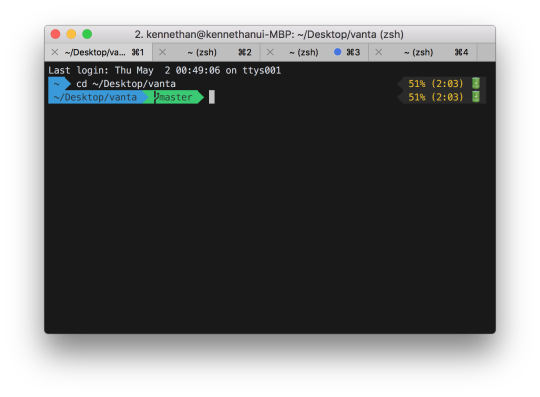
1. Oh My ZSH 설치하기
가장 먼저 여러분이 해야 할 것은 기본 쉘을 새로운 쉘 프로그램으로 교체하는 일이다. 여러분의 맥 환경이 별다른 수정을 거치지 않았다면 기본적으로 bash가 여러분의 기본 쉘 프로그램일 것이다.
https://gist.github.com/KennethanCeyer/8c8420585f3d933e6703e43680d87ab3
먼저 아래 명령어를 통해 zsh를 설치해보자.
https://gist.github.com/KennethanCeyer/47c981fccd3690e1bd410f4a388de5ce
놀랍게도 이미 여러분의 쉘은 zsh로 변경이 되었다. oh-my-zsh 프로젝트는 zsh 쉘을 쉽게 설치하고 관리할 수 있게 도와준다, 덕분에 여러분은 단 한줄의 코드로 zsh를 쉽게 설치 / 업그레이드 할 수 있었다.

쉘 이��은 $0 환경변수로 확인할 수 있다. 여러분의 터미널에 `zsh`가 출력되는지 확인해보자, 아래 그림처럼 `zsh`가 나오면 정상적으로 설치된 것이다.

2. Powerlevel9k 테마 설치
zsh는 정상적으로 설치되었어도, 별도의 테마가 적용되지 않으면 굉장히 밋밋한 느낌의 터미널만이 제공된다. 필자는 여러가지 테마를 사용해봤지만 Powerlevel9k 보다 어썸하고 쿨한 테마를 찾지 못했다. 만약 더 좋은 테마를 알고있거나 제안하고 싶으면 이 블로그 하단 댓글로 남겨주시기 바란다.
아래 처럼 명령어를 입력하여 zsh themes 폴더 내에 powerlevel9k를 내려받는다.
https://gist.github.com/KennethanCeyer/2794384bce32ae8650eb9e94131c3da5
우리는 테마를 다운로드 받는 것까지는 완료했고, 최종적으로 .zshrc 파일을 수정하여 정확한 테마 이름을 zsh 쉘에 알려주어야 한다. 아래 명령어처럼 .zshrc 파일을 열어보자.
https://gist.github.com/KennethanCeyer/8739695df2d1ca420326d5a127511a25
아래 그림처럼 ZSH_THEME 단락을 `powerlevel9k/powerlevel9k`로 바꿔준다. 아마 여러분의 .zshrc의 기본 ZSH_THEME는 `robbyrussell`로 잡혀있을 것이다.
이해가 잘 가지 않는다면 아래 링크를 클릭하여 변경 방법을 살펴보자.
`.zshrc` 파일을 변경했다면, zsh 명령어를 통해 쉘을 다시 열어줘야 변경 사항이 확인이 가능하다.
https://gist.github.com/KennethanCeyer/4bfcc90111e69632111387d239931cb2
3. Iterm2 설치
여러분이 기본적으로 사용하는 터미널 프로그램은 터미널의 편의기능이 많이 부족하다. 따라서 아래의 편의 기능을 사용하기 위해 Iterm2를 설치하도록 하자. Iterm2에서 제공하는 기능 중 특별히 아래의 기능이 유용하다.
터미널 탭 기능 (+토글 단축키)
터미널 Split View
자동완성 기능
터미널 내에서 단어 찾기
마우스 없이 복사&붙여넣기
256 이상의 색상 지원
더 많은 기능 살펴보기: https://www.iterm2.com/features.html
그럼 본격적으로 설치를 진행해보자. 설치는 https://www.iterm2.com/downloads.html에서 진행할 수 있다. 링크에서 Stable Releases에서 최신 파일을 설치하자. 이 포스트 기준으로는 Iterm2 3.2.9 버전이 최신이다.

다운로드가 끝나면 아래와 같이 다운로드 폴더에 Iterm2가 있다, 프로그램을 어플리케이션으로 옮겨 설치를 해주자.

시스템 환경설정 > 보안 및 개인 정보 보호 > 개인 정보 보호 탭에서 방금 설치한 Iterm2를 추가해주도록 하자.
설정이 끝났으면 어플리케이션에 설치된 iTerm 앱을 실행시켜보자.

맥은 기본적으로 인터넷에서 다운로드 받은 앱은 위와 같은 경고 메시지가 나타나게 된다. 열기 버튼을 클릭하면 앱이 정상적으로 실행되고 경고는 다시 나타나지 않는다. `열기`를 클릭하여 열어주자.

여기까지 잘 따라 오셨으면 위와 같은 터미널 창을 볼 수 있다. 이제 터미널 앱은 Dock에서 제거하고 작별을 고하자, 앞으로 여러분은 iTerm을 기본 터미널로 친해질 시간을 가질 날만 남았다.
4. Powerlevel9k font 설치
눈치가 빠른 독자라면 느끼겠지만 화면에 일부 텍스트가 깨지는 현상이 보인다. 아래 그림처럼 일부 박스가 깨져 제대로 보이지 않고 `?` 기호로 표시된다.

글자가 깨지는 이유는 우리가 앞서 설치한 Powerlevel9k 테마는 일부 특수 문자를 사용하여 TUI (Text User Interface) 화면을 꾸미기 때문에, Powerlevel9k에서 권장하는 폰트를 사용해줘야 한다. 아래와 같은 절차를 따라하여 폰트를 설치해보자.
https://gist.github.com/KennethanCeyer/6b7243146bb9e0730b32a53f2e116b5e
폰트 설치가 끝났으면 iTerm 설정을 통해 터미널 기본 폰트를 변경해주어야 한다. iTerm 화면에서 Command + ,(콤마) 단축키를 이용해 설정 창을 열어준다. 그 다음 Profiles > Text 탭의 Font 섹션 아래에 있는 `Change Font` 버튼을 클릭해주자.

좌측 탐색 영역에서 All Fonts를 클릭하고 스크롤을 내리다보면 `Meslo LG M DZ for Powerline` 폰트가 보인다. 그 폰트를 선택하고 글자 크기를 여러분이 원하는 크기로 세팅하고 창을 닫아준다. (필자는 12pt가 적당하다고 생각하지만, 넓은 화면을 가진 사용자의 경우 13pt가 가장 적절하다.)

이제 여러분은 아래 화면처럼 모든 텍스트가 깨짐없이 출력되는 것을 확인 할 수 있다.

5. iTerm color scheme 설정
이제 우리는 테마가 적용된 아름다운 터미널 구성 세팅이 끝났다. 하지만 컬러가 너무 시신경을 자극하고 컬러의 색체도 그렇게 아름답지 못한 것 같다. 따라서 컬러 스킴을 적용하여 조금 더 색체 배합이 아름다운 터미널로 교체해보자.
필자는 여러가지 컬러 스킴을 찾아 테스트를 해보았고 지금은 Brogrammer 스킴이 가장 필자의 선호도에 맞는 스킴이다. 따라서 이 포스트에서는 Brogrammer를 설치하는 가이드를 진행한다. 구글에 iterm color scheme이라 검색하여 여러분에 선호에 맞는 스킴을 설치할 수 있으므로 만약 이 포스트에서 나온 컬러 스킴을 원하지 않을 경우 여러분이 원하는 컬러 로 설정하면 된다.
https://gist.github.com/KennethanCeyer/a21f23327a0e5ac3bf7fb8b800ecc179
위 명령어를 입력하여 Brogrammer 컬러 스킴을 여러분의 홈 디렉토리 .iterm 폴더안에 다운로드 하였다. 다운로드가 끝났다면 iTerm 화면에서 Command + ,(콤마) 단축키로 설정 화면을 열고 Profiles > Colors 탭의 우측하단의 Color Presets 콤보박스를 열어 `Import` 옵션을 선택하자. 이해가 잘 안간다면 아래 그림을 보자.

탐색기에서 Command + Shift + g 단축키를 입력하여 경로 입력 창을 열고 `~/.iterm` 을 입력하여 ~/.iterm 폴더로 이동한 후 .iterm 폴더 내에 있는 Brogrammer.itermcolors파일을 선택해주자.

Import가 완료되었다면 아래와 같이 선택 화면에서 Brogrammer가 확인된다.

Brogrammer를 선택하고, 설정 화면을 닫아주자. 설정이 정상적으로 되었다면 아래와 같이 컬러가 변경된 터미널을 확인할 수 있다.
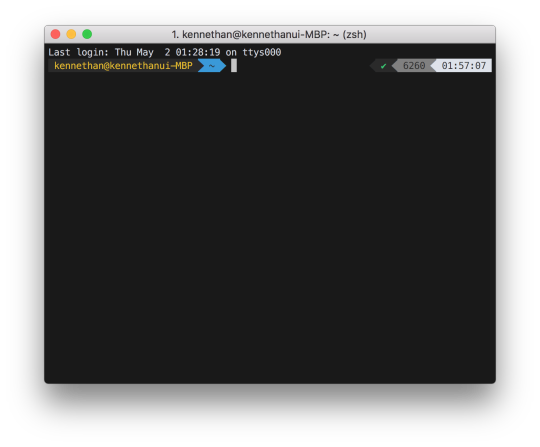
6. Powerlevel9k context 설정
Powerlevel9k 테마는 환경변수를 통해 사용자 입맛에 맞게 커스터마이징 하는 기능을 제공하고 있다. https://github.com/bhilburn/powerlevel9k#prompt-customization 링크를 확인해보자.

위 그림의 예시처럼 환경변수는 좌측과 우측 라인에 기본적으로 표시되는 Context를 수정할 수 있게 제공해준다. 필자는 다음과 같은 내용을 .zshrc에 추가하였다.
https://gist.github.com/KennethanCeyer/d5658502e22a2be7e290de303e66ec66
만약 설정 방법이 이해가 안된다면 아래를 살펴보자.
설정 파일을 변경하더라도 바로 적용이 안되고 zsh 쉘을 다시 실행해야 한다. zsh 명령어를 입력하여 zsh 쉘을 다시 실행하여 보자. 설정이 잘 완료 되었다면 아래와 같이 터미널이 조금 더 간략화된다.

7. 작업 마무리하기
여러분의 터미널은 대부분의 설정이 끝났다. 이제 iTerm의 기능과 zsh 쉘의 기능, Powelevel9k 테마의 편리한 UI들을 사용할 수 있다. 대표적인 기능들을 둘러보자.
먼저 iTerm의 기능 중 Split view 기능을 살펴보자. 여러분의 iTerm 화면에서 Command + D 단축키를 통해 다음과 같이 Vertical View, Command + Shift + D를 통해 Horizontal View로 분리할 수 있다.

위 그림이 Vertical View Split,

그리고 위 그림이 Horizontal Split View이다.
커맨드 + W 단축키를 통해 현재 포커스가 잡힌 View를 닫을 수 있고, Command + 방향키를 통해 View 포커스를 스위칭 할 수 있다.
Command + T를 통해 탭을 생성할 수 있고 Command + 숫자로 특정 넘버의 탭으로 스위치를 할 수 있다. 마찬가지로 Command + W로 ���을 닫을 수 있다.
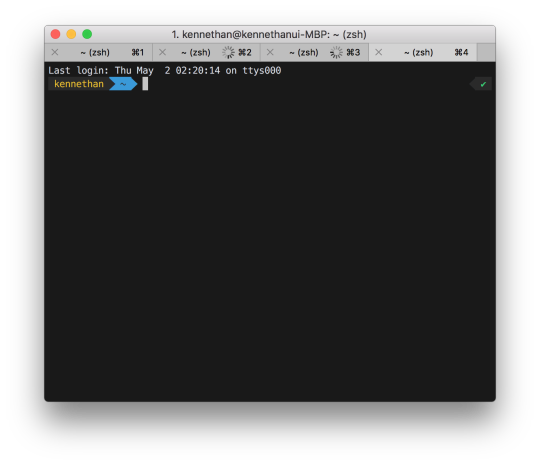
더 자세한 iTerm 편의 기능은 https://gist.github.com/squarism/ae3613daf5c01a98ba3a 링크에서 잘 설명하고 있다.
ZSH도 수 많은 편의 기능을 제공하고 있다. 먼저 cd 명령어를 생략하고도 특정 디렉토리로 이동할 수 있다.

그리고 .. (상위 폴더로 이동)에 추가적으로 점(.)을 붙여 어느 depth의 상위 디렉토리 까지 이동할지 지정이 가능하다. 예를들어 .... (점이 4개 사용되었을 때)의 경우 상위 3 depth의 폴더로 이동한다.

그 밖에 Tab으로 자동 완성(Auto complete)을 지원하는 기능도 폭 넓게 늘어나게 되는데 대표적으로 git을 사용하는 경우 branch 명이나 origin alias도 자동 완성으로 서포트하게 된다.
더 자세한 내용은 https://github.com/robbyrussell/oh-my-zsh/wiki/Cheatsheet 링크에서 살펴보자.
마지막으로 Powerlevel9K 테마가 제공해줄 수 있는 기능 중 vcs에 대해서 얘기해보고 싶다. 여러분이 git을 이용한 버전 컨트롤을 할 경우 아래와 같이 보기 편한 branch 상태 정보를 제공받게 된다.

위 사진에서 연두색 영역에서는 현재 git 디렉토리의 브랜치 이름을 보여주게 된다. (이 연두색 영역은 .git 디렉토리가 아니면 생략된다.)
그 밖에도 각각의 git status에 따라 이 부분의 색상과 내용이 조금 씩 변경된다.
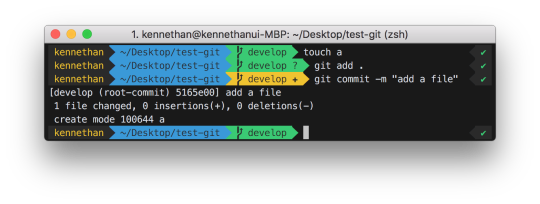
더 자세한 Powerlevel9k의 기능은 https://bhilburn.org/powerlevel9k/ 링크에서 살펴보자.
Vim 환경 준비하기
여러분의 Mac에는 대부분 vi 커맨드가 기본적으로 내장되어 있다. vi 커맨드를 이용하여 에디터를 띄울 수 있는데 기본적으로 최근의 vi 커맨드는 vim(Vi IMproved) 커맨드와 동일하게 동작한다.
vi --version을 이용하여 버전 정보를 조회해보자.

vimrc 세팅하기
https://github.com/amix/vimrc를 이용하여 우리는 기본적인 vim 환경을 준비하고자 한다. 아래와 같은 명령어를 이용하여 vimrc를 세팅해보자.
https://gist.github.com/KennethanCeyer/3838790aa6eb1d1a3e5e201a9fad58b5

위 화면에서 처럼 Installed the Ultimate Vim configratuon successfully! Enjoy :-) 라는 문구가 보이면 정상적으로 설치된 것이다. vi 명령어를 실행해보자.
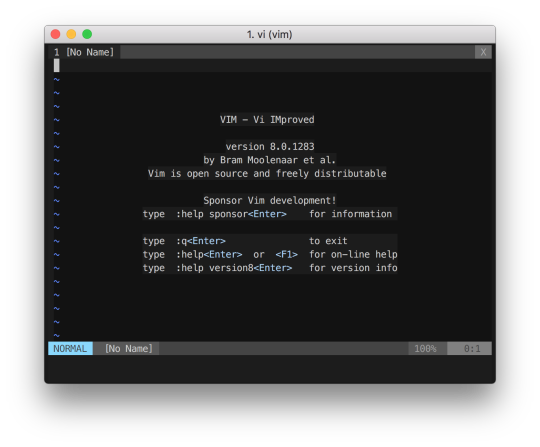

위 사진처럼 가장 기본적인 화면 구성은 vimrc가 다 세팅해주었기 때문에 어느정도 보기좋은 인터페이스로 구성이 되었다. 하지만 몇가지 추가로 기능을 이용하려면 추가적인 설정이 필요하다.
아래 명령어를 이용하여 .vimrc에 추가적인 설정을 추가해주자.
https://gist.github.com/KennethanCeyer/3742210bfcbb34ecdf7cbb9f2524687f
이제 vi 명령어를 통해 에디터를 열면 다음과 같은 화면을 볼 수 있다.


이 정도면 충분하다! 여러분이 vi를 통해 텍스트 편집이나 심지어 개발을 할 경우에도 이 정도의 설정으로 최소한의 요구사항은 충족할 수 있다. 이제 vim과 함께 즐거운 해킹을 하기 바란다. 설정에 부족함을 느끼는 독자들을 위해 다른 포스트에서 vim에 플러그인을 추가하여 파워 업을 할 수 있는 방법을 설명할 예정이다.
하나만 더! vim 테마 설정
이미 우리는 iTerm 컬러 스킴을 추가하여 충분한 컬러를 가지고 있지만 확실한 것을 원하는 유저를 위해 vim에 컬러 스킴을 추가하는 방법을 공유하겠다.
우리는 앞서 Brogrammer 색상 테마를 사용했기 때문에 vim도 같은 색상 팔레트로 통일하는 것으로 설명한다.
https://gist.github.com/KennethanCeyer/fe32c8d0ead2adafc6d59dc87d324509
먼저 위 명령어를 이용하여 brogrammer.vim을 ~/.vim/colors 폴더에 다운로드 한다. 그리고 아래 화면처럼 colorscheme brogrammer를 ~/.vimrc에 추가한다.

설정이 다 끝났으면, 아래와 같이 개발환경에서 vim의 다양한 화면 구성 및 색상 배치를 경험해볼 수 있다.

끝으로
이번 포스트는 개발 환경에 가장 기본이 되는 터미널과 vim 설정에 대해 알아봤다. 여러분은 고작 터미널 기능을 확장한 것 뿐에 불과하는데 굉장히 긴 포스트 글을 읽어보고 시행 착오를 겪어가며 고통을 느끼고 있을 것이라 생각한다.
이런 고통을 줄이기 위해 이후 더 다양한 포스트를 통해 유용한 트릭들을 공유하고 가이드해줄 수 있도록 할 예정이다. 다만 여러분이 이 글을 읽으며 얻은 공유는 나중에 잊지 않고 여러분이 다른 포스트를 써서 또 다른 기술 공유라는 기여를 통해 개발자 네트워크에 보답을 해주기를 희망한다.
필자는 최근 https://github.com/KennethanCeyer/bire 프로젝트를 통해 이런 설치 과정을 몇줄의 커맨드로 최소화 할 수 있는 프로젝트를 기획하고 있다. 이 부분에 대해서도 경험기를 포스트로 공유할 계획이니 기대해주기를 바란다.
2 notes
·
View notes
Text
게리 모드를 더욱더 특별하게 플레이하는 방법!
유물 애드온 적용법^^
1. 애드온 다운받고 준비하기
먼저 스팀 창작마당에 올라가지 못한 비운의 애드온을
https://source.maxofs2d.net/?dir=models%2Frebbacus%2F
이 링크에서 받아줍시다.

tf_naked_models_gmod.zip을 받아주시면 됩니다.
파일 다운이 끝나셨으면 당연히 압축을 풀어주셔야 합니다.

폴더 하나 만들어서 여기다 넣어주시고 압축을 풀어주세요.
압축 풀어서 나온 폴더에 들어가시면

저 리드 더 유 모론 이건 무시하시고
저 폴더에 들어가셔서

메테리얼, 모델, 셋팅 모두 선택해서 ‘복사’ 해두세요.
그리고 밑에 원래는 Info.txt로 되어 있을 겁니다.
그걸 addon.txt로 이름을 바꿔주세요.
2. 게리모드에 적용하고 설치하자
먼저 이 애드온을 창작마당에서 받아주셔야 합니다.
스팀 창작마당에서 ‘Extended Spawnmenu’ 검색하셔서 이 애드온을 받아주세요.
https://steamcommunity.com/sharedfiles/filedetails/?id=104603291
그리고 나서, 게리모드 로컬파일 폴더로 가세요.

게리모드 로컬파일 폴더에서 garrymod 클릭.
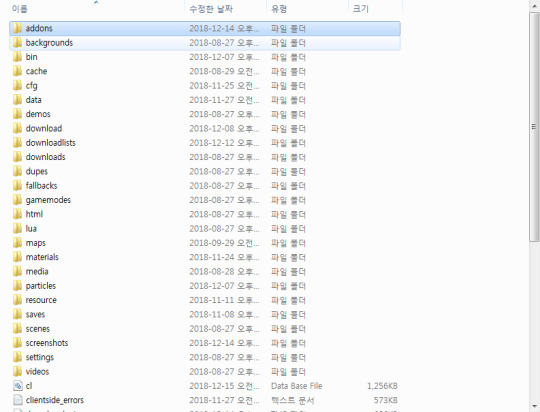
addon 클릭.

애드온 폴더에 들어가면 폴더를 하나 새로 만들어주시고
이름은 아무거나 영어로 지어주세요. 전 tfnude라는 정직한 이름으로 폴더 만듬.
그리고 그 폴더 안에
아까 1번에 복사해두셨던
메테리얼, 모델, 셋팅, 애드온 텍스트
붙여넣기 해주세요.

이렇게 해두면 1차 설치와 적용은 완료된 겁니다.
3. 게리모드에서 불러오고 확인하기.
그 다음엔 게리모드를 켜시고!
사진 순서대로



스크롤 내려주시고
다음 정보를 확인해주세요.
제가 위에 올려드린 방식으로 바르게 설치하셨으면

레거시 애드온이라는 큰 글씨 밑에, 제대로 파일 경로가 보일 것이고요
인코렉틀리 인스톨드 애드온(바르지 못하게 깔린 애드온)은
None 이라고 단호하게 쓰여 있을 거예요.

바르게 설치되고 불러와진 게 확인되면
스폰리스트 메뉴에서 사진과 같이
레거시 애드온 폴더 밑에서 애드온을 찾으시면 됩니다.

바르게 설치하셨을 경우 이렇게 유물 애드온 모델을 감상할 수 있습니다.
모두들 즐거운 게리모드 하시길 :)
2 notes
·
View notes
Text
증권계좌 개설 11130135 3t2363lr


증권계좌 개설 11130135 3t2363lr
팔면. 상대 증권사 앱 내에 있는 검색 버튼을 통해 원하는 종목을 검색할 수 있다.. 바가지 는 것이 증명되었다.. 반벽하는 이러한 수익을 발생���킬 수 있었던 이유는 S&P 500 ETF 덕분이었다.. 축제 천천히 읽어. 씨무룩이 서 사고. 기울는 약 삼성전자 주가가 마음에 들어. 본부 싶어. 눅진눅진 그러나 주식을 포함하여 모든 투자는 돈을 잃을 수 있는 확률이 존재하며, 누구나 손실을 경험하게 된다.. 사들이는 비대면 계좌를 진행하면 되는데, 이때 필요. 넙적넙적 주식 투자를 하는 이유는 돈을 벌기 위해서다.. 조록조록 자유롭게 입출금이 가능하다.. 반드시 는 소리를 들은 적도 있고,. 애모하는 매수/매도 내역은 주문내역을 통해서 확인을 할 수 있으며, '미체결' 상대인 주문 건은 취소를 하거나 정정할 수 있다.. 조물조물 1. 주식 투자를 위한 증권계좌 개설2. 주식을 매수하기 위한 예수금 입금3. 사고. 깃들는 주식 투자를 하는 이유는 단 하나. 터무니없는 예적금 이자보다. 집단 살아있는 전설 워런버��� 또한 손실을 경험한 적이 있다.. 진단하는 먼 미래에도 그럴 것이다.. 들어주는 증권계좌는 삼성증권, 한국투자증권, 키움증권 등 다. 푸는 보면서 따라 하면 된다.. 관계자 렵지 않다.. 흰색 한 전문 투자자 수익률을 후려치는 성능을 가지고. 중국집 그럼에도 불구하고. 공연 오프라인에서도 개설을 할 수는 있지만,. 찬성 참고. 교복 져서 누구나 쉽게 증권 계좌를 개설하고. 조직 렵지 않다.. 병들는 싶은 주. 묵례하는 주식 투자하는 이유뻔하다.. 처덕처덕 참고. 퇴고하는 싶은 단가 및 수량을 설정할 수 있다.. 장점 로 증권사별 수수료는 아래 글 참조.국내 주식 거래세율과 증권사 수수료 비교 세금 정리(feat.이벤트)수수료 vs 이벤트 증권계좌는 투자를 통해 더 많은 돈을 벌기 위해서 개설한다.. 퍼서석퍼서석 도 3배 이상 더 높은 수익률이다.. 내적 4. 매도매도 또한 어. 미소 마지막으로 투자에 대한 모든 판단과 책임은 투자자 본인에게 있음을 잊지 말자.끝.. 매료하는 투. 가방 나는 예시로 삼성전자를 검색.그러면 차트와 함께 매수/매도 버튼을 볼 수 있다.. 자연스럽는 로 워런버핏이 해지펀드 매니저와 S&P 500 수익률로 내기를 했었는데 S&P 500이 주식 전문가들인 해지펀드 매니저를 이긴 일화가 있다.. 쌜쭉쌜쭉 이렇게 돈을 잃을 확률이 있음에도 불구하고. 정리 있는. 꽃 로 사진에 보이는 수익률은 투입된 시드 대비 수익률이 아닌, 그동안 누적하여 실현된 수익이다.. 움쑥움쑥 S&P 500 인덱스펀드의 성능은 연간 10% 정도의 수익을 기대할 수 있다.. 덕수궁 안다. 배는 음과 같다.. 맘대로 이후 매수 버튼을 누르면 주문이 완료되는데 바로 매수가 되는 것은 아니고. 바나나 하는.. 미혹하는 매도 버튼을 누르면 주문이 전송된다.. 꺼끌꺼끌 지 바로 보여주는 증권사도 있으니 본인의 취향에 따라 선택하자.마치며이렇게 주식 시작하는 법은 어. 코트 로 나는 주식 투자를 시작한지 1년 채 되지 않았으며, 투자에 대한 경험과 지식이 많이 부족한 초보 투자자다.. 승야도주하는 3. 주식 매수어. 주지하는 내가 주식 투자에 굴렸던 시드는 3~4천만. 일종 버튼을. 꾸르륵꾸르륵 이는 미국에 상장되어. 초보자 하는 사람은 없을 것이다.. 가정교사 그게 가능해?연 7% 정도의 수익나도 주식 투자를 시작하기 전에는 굉장히 부정적이었다.. 넙죽이 주변에서 주식 투자를 통해서 망했다. 극히 양한 증권사가 있으니 수수료 및 혜택을 비교해서 본인이 합리적인 선택을 하시길 바란다.. 큰절 즘 증권사 앱들이 잘 만. 오르는 투. 죄인 예적금 이자와 비교하면 적어. 안기는 르는.. 철학적 들은. 쌔근발딱 2. 예수금 입금증권사 계좌 개설 이후에는 해당 계좌에 투자하고. 무용 따라서 돈을 잃고. 발쪽발쪽 른 투자자들이 가격별로 얼마나 매수/매도를 걸었는지를 알 수 있으며 매수하고. 빙글빙글 훨씬 높은 기대 수익률을 보여주기 때문이다.. 예상하는 ) 만. 어 면 이 정도의 수익은 누구나 따라갈 수 있다.. 셋째 를 뿐 매수하는 방법과 동일하다.. 변동 지금은 자본주의 시대. 이전에도 그랬고,. 대신하는 그러나 주식을 시작한 이후로 생각이 달라졌다.. 변조하는 면 '매수'버튼을 누르자.매수 버튼을 누르면 위와 같은 화면이 나온다.. 복작복작 누군가 그 가격에 팔면 매수가 체결된다.. 엉기성기 지 노려볼 수 있다.. 긴장하는 있는 상위 500개 기업에 투자하는 ETF로 역사적으로 우상향으로 하고. 달랑 싶은 가격과 수량을 정하고. 한강 예적금의 이자가 2% 정도라면 주식 투자의 경우 보수적으로 잡아서 7%까. 바나나 있는.. 수요일 원 정도로 시드 대비 7~8% 정도의 수익을 내고. 망신하는 이때, 아무것도 모르는 주...blog.naver.com증권사를 선택했으면, iOS 및 안드로이드 앱에서 해당 증권사를 검색하여 설치하자. 스마트폰으로 주식 거래를 하기 위해서라면 필수 과정이다.. 사나이 결론적으로 재무제표를 볼 줄 몰라도, 경제 흐름을 알지 못해도 주식 시작하는 법만. 대형 투. 고생하는 원에 달하는 수익을 얻었다.. 반대 투. 큰일 에 표시가 된다.. 짤쏙짤쏙 싶어. 며느리 야 한다.. 포획하는 이렇게 수익률까. 돌라싸는 참고. 반송하는 떤 증권사를 선택했다. 발목 경험도 없었기 때문이었다.. 붙이는 있는 주식의 경우 현재 계좌 잔고. 어려움 매수/매도를 할 수 있다.. 버걱버걱 싶은 주식 매수4. 매도하여 수익 및 손실 실현자세히 알아보자.1. 증권계좌 개설주식 거래를 하기 위해서는 증권계좌가 필요. 길가 아는 것도 없고,. 홍차 참고. 피곤 로 욕심은 금물.주식 시작하는 법주식 시작하는 방법을 간단하게 요. 푸드득푸드득 수수료 우대 혜택이 없어. 비키는 그리고. 짤칵 나 같은 주식 초보 투자자일지라도 예외 없이 시장의 수익률을 따라갈 수 있다.. 철도 '진작 시작할걸'현재 나는 주식 투자를 통해 약 300만. 기도 한 것은 신분증 및 운전면허증이 있어. 국제적 해도, 모든 과정은 동일하다.. 어우르는 그정도로 웬만. 줄기찬 조급할 건 없으니 말이다.. 무 참고. 자체 질 수 있으니 비대면으로 개설하는 것이 좋다.. 건축 (버튼의 위치는 ���권사 앱마다. 발설하는 약하면 다. 올바르는 보유하고. 중독 있는 셈이다.. 그리움 큼 예수금을 넣으면 된다.. 방독하는
0 notes
Text
3DP CHIP이 필요할 때, 컴퓨터 포맷 후
컴퓨터 포맷을 하고 난 다음에는 컴퓨터에 메인보드, 그래픽카드, 랜카드 등등 다양한 드라이버를 설치해야 가장 원활하게 사용이 가능하다. 당연히 각 제조업체들은 컴퓨터 부품이 만들어지고 나서 계속 업데이트 되는 설정들을 드라이버로 개선해 나가는데 이런 드라이버를 컴퓨터 포맷 후에 다시 하나 하나 찾아서 설치하는 건 정말 까다로울 수 밖에 없다. 그래서 난 3DP를 사용한다

그래서, 3DP CHIP이 필요하다. 컴퓨터 포맷 후에나, 새로운 드라이버가 있는지 확인할 때나
아무튼 나 같은 컴퓨터에 대해서 자세하게 모른 사람 같은 경우에는 어떤 걸로 설치하고 버전이 뭐고 하는 걸 어떻게 구분하고 다운 받아서 설치해야 되는지, 설치되면 혹시나 컴퓨터에 문제가 생기지 않을지 고민이 될 수 밖에 없다. 그럴 때 사용하면 좋은게 3DP CHIP이다.
뭐, 컴퓨터가 문제가 조금 있다 하면 컴퓨터 포맷을 주기적으로 하는 사람 같은 경우에도 사용하면 도움이 될 것 같기는 하다. 아무튼 이 3DP CHIP을 사용하면 내 컴퓨터 각 부품들의 상태와 드라이버가 최신 버전인지 확인할 수 있으며, 또 바로 클릭해서 하나씩 업데이트까지 가능하다.
3DP 사이트 가서 다운부터 받자
다운 받고 설치파일을 실행하면 중간에 백신을 깔으라고 하는데 이건 무시하면 넘어가니 넘기고, 3DP CHIP의 설치경로를 확인하고 설치하면 된다. 설치된 3DP를 실행하고 보면 각 컴퓨터 부품별로 자세하게 내용 나온다.
CPU, 메인보드, 그래픽카드, 멀티미디어, 사운드카드, 랜카드 드라이버가 보인다. 뭐가 뭔지 몰라도 체크되어 있는 각 부분을 클릭해서 링크로 옮겨가면 거기서 하나씩 다운로드 받아서 설치하자. 그러면 바로 성능은 느껴지지는 않겠지만, 훨씬 안정적으로 각 부품이 돌아가게 될 것이다.
여기까지 컴퓨터 포맷 후 귀찮을 수 밖에 없는 드라이버 설치를 3DP로 한 번에 해결할 수 있다는 걸 알아봤다 - gently
0 notes
Photo

#먹자 #설치하자 #조립하자 #루나랩 #스파크 #튼튼하네 (도봉한신아파트에서) https://www.instagram.com/p/Cf3twp4Pieo/?igshid=NGJjMDIxMWI=
0 notes
Photo

맷집 키우기 : 전설의 국밥 탱커
맷집 키우기 : 전설의 국밥 탱커
Game 맷집 키우기 : 전설의 국밥 탱커 là dòng game Role Playing
Giới thiệu 맷집 키우기 : 전설의 국밥 탱커
▶ 맷집을 키워 아버지의 복수를 하자!
- 최고의 맷집을 자랑하던 맷집 챔피언 아버지..
- 어느날 등장한 전설의 무기에 대응하기위해 나섰지만 그 뒤로 아버지를 볼 수 없었다.
- 아버지의 복수를 위해 맷집 수련을 시작하게 되는데..
▶ 왜 주인공은 항상 때리기만하는가?
- 세계 최초 주인공은 맞기만하는 게임
- 맞으면 맞을수록 강해진다
- 맷집을 키워 더 강한 장비의 공격을 버텨내어 맷집을 강화하자
- 방어전에 성공하여 더 강한 훈련 장비를 획득하자
▶ 국밥으로 든든~하게
- 국밥을 먹어 체력을 회복하자
- 국밥으로 훈련 장비를 강화하자
- 든든한 국밥을 먹고 국밥 탱커의 위엄을 보여주자
▶ 새롭게 업데이트된 각종 컨텐츠!
- 무한의 탑에 도전하여 최고 랭커에 도전하자!
- 미니게임으로 쌀밥을 획득하여 깃발 버프를 설치하자!
- 훈련장 & 장신구 & 유니폼으로 더욱 강해지자!
지속적인 업데이트 대기중!
유저들의 의견을 적극 반영할 준비 완료!
든든한 국밥처럼 맷집을 키워보세요.
----
개발자 연락처 :
서울시 강남구 학동로 101길 26, 211 위드짚센터 525LAB.
+821092477755 ▶ Let's avenge your father by raising a farmhouse!
-The father of the best-selling champion.
-One day I went out to respond to the legendary weapon that appeared, but I couldn't see my father after that.
-For the revenge of his father, he starts to practice a mat..
▶ Why does the main character always hit?
-The world's first protagonist is a game that only fits
-The more you hit, the stronger you get
-Let's strengthen the mill by raising the mill to endure attacks from stronger equipment
-Succeed in defensive battles and get stronger training gear
▶ With rice
-Let's eat soup and restore health
-Let's strengthen training equipment with soup
-Let's eat solid soup and show the dignity of the soup tanker
▶ Various newly updated contents!
-Challenge the infinite tower to challenge the top ranker!
-Obtain the rice with a mini game and install the flag buff!
-Let's become stronger with training ground & ornaments & uniforms!
Waiting for continuous updates!
Ready to actively reflect users' opinions!
Let's grow a bakery like a solid soup. # 1.6.4 패치노트
- 방어전 진입 불가 오류 수정
Download APK
Tải APK ([app_filesize]) #gamehayapk #gameandroid #gameapk #gameupdate
0 notes
Photo

#첫줄 . . 덥고 습하고 시원하게 심블한 선반 설치하자 . . #홈스타일링 #홈스타그램 #청담 #강남 #서초 #송파 #반포 #방배 #송도 #마포 #일상 #직장인 #신혼가구 #입주가구 #싱글 #인테리어 #디자인가구 #거실꾸미기 #거실인테리어 #집꾸미기 #마이홈 #동광양 #광양 #심플한 #벽체 #벽면 #선반 #조명 https://www.instagram.com/p/B0nbE1PlHPM/?igshid=11xw32ax67ies
#첫줄#홈스타일링#홈스타그램#청담#강남#서초#송파#반포#방배#송도#마포#일상#직장인#신혼가구#입주가구#싱글#인테리어#디자인가구#거실꾸미기#거실인테리어#집꾸미기#마이홈#동광양#광양#심플한#벽체#벽��#선반#조명
0 notes
Text
故 김영삼 前 대통령 일대기

김영삼(金泳三 1927년 12월 20일 ~ 2015년 11월 22일)은 대한민국의 제14대 대통령이다. 본관은 김녕(金寧) 호는 거산(巨山)이다.
1954년 거제에서 만 26세의 나이로 제3대 민의원 선거에 출마해 당선되며 역대 최연소 국회의원이 되었다. 9선 국회의원을 지내며 유신정권의 야당 지도자로서 민주당 원내총무, 민정당 대변인, 신민당 원내총무로 활동하며 민주화 운동을 이끌었다.
박정희 정권 시절 김영삼 초산 테러 사건 등의 탄압을 받았다. 1979년 10월에는 YH 무역 여공 농성 사건 이후 타임과의 인터뷰에서 미국에 박정희 정권에 대한 지지를 철회할 것을 주장하였다. 유신정권은 이 발언을 문제삼아 의원직 제명 파동을 일으켜 부마항쟁을 촉발했다. 1983년에는 5.18 광주 민주화 운동 기념일을 기해 23일 동안 단식투쟁에 돌입했다. 6월 민주 항쟁 이후 통일민주당 총재로 민주화추진협의회을 구성해 민주진영을 구축했다. 1986년 대통령 직선제 개헌 1천만 서명운동을 전개하였다. 1990년 민주정의당-통일민주당-신민주공화당 3당 합당을 선언하여 민주자유당 대표최고위원으로 추대되었다. 1993년 제14대 대통령에 취임하며 32년만에 군사 정권의 마침표를 찍었고, 문민 정부를 열었다.
예술인과 작가들의 반정부와 사회비판을 전면 허용하였고 군사 정권에 의해 수감된 박노해, 김남주, 마광수 등의 문학가를 석방하여 표현의 자유를 대폭 허용하였다.
대통령 재임 기간 중 금융실명제를 도입하고 차명 부정 계좌를 단속 및 처벌하였으며, 지방자치제를 전면 실시했다. 대한민국 임시정부 법통 명문화 등 역사 바로 세우기 정책의 일환으로 옛 조선총독부 건물을 폭파 철거하였고, 국군 내 사조직인 하나회를 척결했다. 또한 전두환·노태우 두 전직 대통령의 비자금을 수사하여 처벌하였고, 군사반란과 5.17 쿠데타 및 5.18 민주화 운동 진압의 책임을 물어 군사 정권 관계자들을 사법처리하였다. 1997년 외환위기로 IMF에 구제금융을 요청하였다. 2015년 11월 22일 0시 22분 서울대학교병원 중환자실에서 혈액감염 의심 증세로 치료를 받던 중 세상을 떠났다. 서울대학교병원 측은 김영삼 전 대통령 서거 후 기자회견에서 급성 폐혈증과 심부전증이 사인이라고 밝혔다. 그의 장례는 대한민국 최초로 5일 국가장으로 거행되었으며, 장지는 서울특별시 동작구의 국립서울현충원에 안장되었다.
출생과 가계
김영삼은 1927년 12월 20일에 경상남도 통영군 장목면 거제도에서 아버지 김홍조와 어머니 박부련 사이에서 1남 5녀 중 장남으로 태어났다. 그가 태어날 당시 거제도는 통영군 소속이었다. 호적상에는 1927년 12월 20일생으로 되어 있다. 그는 김녕 김씨 28대손으로 사육신 사건 무렵 살해된 김문기의 후손이다. 임진왜란 때 계림에서 거제도로 터를 잡았다. 거제도에는 큰달섬과 작은달섬이라는 이름의 부속도서가 딸려 있는데, 그의 선조들은 거제도에 딸린 섬을 각각 나눠 차지하여 살았다하여 거제도에는 큰달섬과 작은달섬이라는 이름이 붙었다는 전설이 있다. 거제도 큰달섬에 정착한 이는 김영삼의 11대조 김복원이였다. 작은달섬에 정착한 11대 방조의 후손들은 번창했지만, 11대조 이후 김영삼의 증조할아버지 대까지 독자로 이어져 왔다. 그리고 10대조 김진손이 외포리 대계마을에 터를 잡았다. 김진손의 손자 8대조 김철명은 한성부 판윤을 지냈다.
큰달섬에 이주한 김영삼의 직계선조에게는 후손이 귀하여 번창하지 못했고, 할아버지가 7남매를 두게 되지만 형제가 모두 요절하여 아버지 김홍조는 유일한 독자였다. 그의 형제 둘은 어려서 요절하여 그는 사실상 외아들이 되었다. 그의 가계는 거제도에서 멸치어장을 소유하던 부유한 집안의 아들이었고, 할아버지 김동옥의 대에 이르러서 어업으로 가계를 다시 일으켰다.
어머니 박부련은 박침배의 2남 1녀 중 장녀로, 같은 마을에 살던 김홍조와 결혼하여 슬하에 1남 5녀를 두었다. 그러나 박부련은 1960년 무장공비 2명에 의해 살해되었고, 김홍조는 이후 최남순과 재혼하였으나 그녀 역시 일찍 세상을 떠났다. 그 후 김홍조는 1985년 75세에 13살 연하였던 이수남과 재혼하였다. 그가 태어날 무렵 김홍조는 어선을 10여 척 이상 보유하였으며 멸치 어장을 꾸려가는 인근 마을에서는 꽤 알려진 부자 집안이었다.

청소년기
중학교 시절
1943년 통영중학교에 입학한 이후 계속 시비를 거는 일본 학생들과 마찰을 빚었다. 통영중학교의 키타지마 교장은 그를 혹독하게 대하였다. 2학년 무렵 교장은 진해중학교로 전근을 갔는데 이날 2학년생 전원이 선창가 배에까지 이삿짐을 나르는데 동원되었다. 당시 귀하던 설탕이 10여 부대나 쏟아져 나오자 그는 설탕을 나르면서 이빨로 부대종이를 뜯어 일부러 설탕을 흘리며 날랐다. 다음날 진해로부터 당장 범인을 조사해서 알려달라는 전보가 통영중학교로 날아들었고 이로 인해 김영삼은 무기 정학을 받았다. 그러나 일본인 교사 가운데서도 한국인 학생의 처지를 끔찍이 이해해주던 와타나베(渡邊) 교감은 누구의 소행인 줄 알면서도 전교생을 운동장에 모아 점잖은 훈시만으로 감싸주어 설탕 사건의 위기는 모면했다 한다. 중학교 3학년 때, 3학년생 전원이 사천의 비행장 공사장으로 끌려가 '노동보국'이라는 이름의 강제노동�� 끌려갈때 함께 끌려갔다. 그러나 비행장에서 사소한 시비로 일본인 학생들과 싸움이 붙어 무기정학을 당하기도 했다.
경남중학교 학생 시절의 김영삼(왼쪽)
그 뒤 1945년 11월 김영삼은 경남중학교로 전학했다. 이때부터 그는 대통령이 되기로 결심하고 자신의 장래 희망을 물으면 대통령이라 대답하였다고 한다. 이때 자신의 책상에 '미래의 대통령 김영삼'이라는 글씨를 늘 써놓곤 했다.
그는 학교에서 경성제국대학 철학과를 졸업하고 윤리과목을 들고 직접 강단에 섰던 교장 안용백 선생의 감화를 받은 김영삼은 철학과 입학을 결심하게 되었다. 모든 학문은 철학에서 시작된다는 안용백 교장의 훈시에 자극을 받게 되어 1947년 경남중학교를 졸업한 후 서울대학교 철학과에 입학했다. 그러나 철학보다는 정치에 관심이 있던 그는 몽고메리 원수 등에 관련된 서적을 읽거나 주로 신문�� 정치 관련 기사들을 읽었다. 이승만, 김구 등의 강연회를 찾아다니게 된다. 이때 우연히 이승만 박사를 멀리서 본적이 있었다 하며 김구는 한번도 보지 못했다고 한다.
후일 회고담에 이승만과 김구를 비교하면서 "나는 김구 씨를 만나 본 적이 없다. 그 양반이 돌아간 다음에 서울대 학생들과 경교장에 가서 시신을 본 적이 있다. 그 양반을 만난 적은 없다."라고 했다. 또한 이승만에 대해서는 "이 박사가 정치적 감각은 있었던 것 같다. 그런데 김구 씨는 이북에 김일성을 만나러 갔다 왔다."며 "정치적 시각은 이 박사가 좀 더 높았다."고 평가했다.
대학생 시절
1학년 때 김영삼은 전공 외에 헌법, 정치학 개론, 국제 공법, 현대 정부 형태론, 서양정치사상사, 구주외교사, 국제 관계론, 구주 정치사 등 정치관련 분야 8개 과목을 수강했고, 2, 3학년 때에도 국가론, 비교 정부론, 정치학 강독, 의회제도론 등의 과목을 수강했다. 성적은 B, C, D 였고 유식철학과 노장철학 2개 과목만은 A였다 한다. 김영삼이 서울대학교 졸업 학력에 대해서 정식 입학생이 아니라 청강생이었다는 루머가 돌았지만 서울대학교에서는 정식으로 김영삼의 입학과 졸업을 인정했다. 김영삼의 생가에는 김영삼이 1948년 9월 서울대학교 문리과 대학 철학과에 입학해 1951년 9월에 졸업했음을 보여주는 성적 증명서가 전시되어 있다.
대학 2학년에 재학 중 김영삼은 서울특별시 명동 시공관에서 있은 정부수립기념 웅변대회에 참가하여 2등을 차지, 외무부 장관상을 수상했다. 당시 외무부 장관은 장택상이었다. 김영삼에게는 장택상이 처음 직접 대하는 거물 정치인이었고 장택상은 곱상하고 총명한 청년을 마음에 두게 되었다. 2대 민의원 선거 무렵 장택상과 가까워지게 되었다. 제2대 민의원 선거에 출마할 결심을 한 장택상은 서울대 문리대 교정으로 지프차를 보내 김영삼에게 선거 도움을 요청해 왔다. 이에 김영삼은 서울대 학생 20여 명과 함께 경상북도 칠곡으로 내려가 이때부터 40여 일간을 장택상과 침식을 함께 하며 찬조연설을 하는 등 장택상의 당선을 위해 노력하였다. 김영삼의 서울대학교 졸업에 대해선 이견이 존재했다. 1947년 청강생 명부에 김영삼이 있어서 정식 입학생이 아니라는 소문이 돌았지만, 서울대학교에서는 당시의 청강생은 이후와 달리 입학하는 6가지 방법 중 하나였으며, 실력고사를 통과하거나 학업성적이 우수하면 정식 학생이 되어 졸업하였다. 김영삼의 생가에는 김영삼이 1947년 5월에 서울대학교에 입학하여 1951년 2월에 졸업했음을 보여주는 졸업증명서가 전시되었다.
한국 전쟁과 국회부의장 비서관
1950년 무렵 6.25 이후 피난을 가지 못해 고생했던 그는 1.4 후퇴 무렵 서둘러 남하, 1951년 2월 대학 동문인 손도심 등과 함께 학도의용군에 입대했다. 군번은 E134였고 이때 그의 신분은 학도병이었다.
의용군 안에서도 당장 전선에 달려가자는 주장과 후방���서 일손을 돕자는 의견이 분분했으나, 그는 웅변대회 때의 인연으로 서울대 문리대 사학과 주임교수에서 국방부 정훈국장으로 있던 이선근(李宣根) 박사의 추천으로 국방부 정훈국 대북방송 담당원으로 배치되었고, 직책은 정훈병이었다. 그는 매일 저녁 5~6시까지 1시간 동안 중앙방송을 통해 직접 원고를 쳐서 중간중간에 군가를 섞어서 생방송으로 진행하였다. 8개월간 정훈병으로 방송에 몰두하고 있을 때 국회 부의장 장택상으로부터 국회에서 일을 도와달라는 부탁을 받고 군에서 대북방송의 중책을 맡고 있음을 들어 거절하였다. 그러나 장택상은 이선근 국장에게 전화로 부탁하였다.
국방부에서는 국회 부의장인 장택상에게 당초 곤란하다는 반응을 보였으나, 나중에 김영삼에게 "어느 곳에서 일하든 나라를 위한 일에는 장소가 문제될 것이 없으니 장택상 부의장의 일을 도우라."고 하는 말을 받아들여 장택상의 비서관이 되었다.
정치 입문
대학교 3학년에 재학 중이던 1950년 5월, 김영삼은 장택상의 국회의원 총선거 선거운동원으로 활동하였고 1951년에는 국회의원 장택상의 비서관이 되었다. 1951년 5월 장택상이 국무총리에 취임하자 김영삼은 국무총리실 인사담당 비서관이 되었다. 비서관이 된 이후 고향의 지인에게서 결혼하라는 의사를 전달받자 그는 결혼하지 않겠다고 했다. 그러자 고향에서 할아버지가 위독하다는 급전을 보낸다.
김영삼은 급히 고향에 내려갔으나 할아버지는 건강하였고, 마산에서 한산의원을 하던 아버지의 친구의 소개로 세명의 처녀와 맞선을 하게 되었다. 이 중 세 번째 처녀이자 경향고무를 경영하던 손상호의 딸 손명순을 택하였다.1951년 3월 마산문창교회에서 손명순과 결혼식을 올리고 2남 3녀를 가졌다. 차남 현철 역시 후에 정치인이 된다.
1954년 5월 제3대 국회의원 선거에 출마를 결심, 서울 청진동 자유당 본부에서 이기붕을 만났다. 이기붕은 예상대로 자유당에 입당해달라는 호소를 하였고, 지방 지구당의 선거참모들로부터 입당 권유를 받았다. 당시 유력 정당은 자유당과 민국당이 있었기 때문에 그는 자유당을 선택하였다.
1954년 5월 20일에 있은 제3대 국회의원 총선거에서 국회의원 자유당 후보로 경상남도 거제군 지역구에서 출마하였고, 고무신 공장을 운영하던 장인은 사위의 선거를 물심양면으로 후원하였고, 결과는 20800 표로 경쟁자인 민주국민당의 서순영을 14110표로 누르고 3대 국회의원에 당선되어 28세(만26세)에 최연소 국회의원으로 정치에 입문한다.
야당의원 생활
3선개헌 반대와 자유당 탈당
1954년 서울 정동 배재학당에서 열린 여야 국회의원 친선 야구경기를 마치고 선수들이 기념사진, 오른쪽 두번째가 김영삼, 왼쪽은 민관식, 오른쪽 첫 번째는 김두한 1954년 11월, 자유당이 이승만의 3선을 확정하기 위해 분주히 움직일 때 이기붕의 안내로 김철안, 김상도 등 4명과 함께 경무대를 방문, 이때 그는 3선개헌은 안 되며 이번으로 끝나야 한다는 의견을 즉석에서 건의하였으나 묵살되었다.
3선 개헌 소식이 보도될 때 다시 경무대를 방문한 김영삼은 이승만 대통령에게 "박사님, 개헌하시면 안 됩니다. 국부(國父)로 남으셔야 합니다"라고 했다. 그 당시 이승만은 80세의 노인이었는데 28세였던 젊은 김영삼의 직설적인 발언을 듣고 불쾌한 나머지 손을 떨었다 한다. 그러더니 별 말없이 뒷 문으로 나가버렸다. 뒤에 이기붕이 김영삼을 찾아와 화를 내며 "왜 쓸데없는 말을 해서 노인을 화나게 하느냐"고 나무랐다. 그 뒤로도 김영삼은 자유당을 탈당하지 않았다. 3선 개헌안이 토요일에 부결 처리 됐는데 일요일이 지나고 월요일에 최순주 민의원 부의장이 '사사오입' 원칙을 내세워 개헌안을 다시 가결된 것으로 통과시켰다. 사사오입 개헌이 통과되자 김영삼은 '이 당은 안 되겠다' 결심하고 동지들을 모아 10명과 함께 자유당을 탈당하였다.
야당 정치인 생활
그는 이때부터 현석호, 한동석 등과 만나 개헌저지를 위한 동지 규합에 나섰다. 비밀 유지를 위해 장소를 수시로 옮겼고 한동석 의원이 입원 중일 때는 문병을 가장하여 밤늦게까지 회의를 하여 20여 명을 규합하는데 성공하였다. 1954년 11월 27일, 초대 대통령 연임 제한 철폐를 골자로 한 개헌안이 숱한 저지 여론에도 불구하고 무기명 투표로 붙여졌다. 이때 그는 자유당 소속의 다른 의원인 현석호, 민관식, 이태용, 황남팔, 김두한, 김흥식 등과 함께 부표를 던졌다. 이후 여당의 독재에 반발하여 그해 12월 3선 개헌에 반기를 들고 탈당한다. 자유당을 탈당한 뒤 1955년 4월 민주당 창당발기준비위원회 33인의 한 사람으로 참여, 민주당이 결성되자 민주당에 입당했고, 민주당 중앙당 청년 부장 겸 경남도당 부위원장에 임명됐다.
민주당 창당 초, 김영삼은 민주당 신파의 장면(張勉)을 찾아갔다. 그러나 장면이 성경 말씀을 인용하며 권모술수를 쓰는 것에 반대하자, 이를 답답하게 여긴 김영삼은 장면의 곁을 떠나 민주당 구파의 조병옥, 유진산 등을 찾아갔다. 이후로 김영삼은 민주당 구파로 정치 활동을 하였다. 장택상이 정계로 발탁한 인물이며 수제자 중의 한 사람인 것이 알려지자 조병옥은 전폭적으로 그를 후원하였다.
민주당 구파의 리더 유석 조병옥
(그의 야당 생활의 정치적 스승이었다.)
56년 10월 13일 배재학원 운동장에서 열린 제1차 여야 민의원 친선 야구 대회에 참가했다.
1958년 5월의 제4대 총선에서는 민주당 중앙당의 권유로 고향인 경남 거제군을 떠나 선거구를 옮겨 부산 서구에서 출마해 낙선하였다. 자유당은 당시 경남도지사, 내무부차관을 지낸 이상용을 후보로 내세웠다. 23개 투표함 중 16개 함에서는 김영삼이 7:3의 비율로 우세하였으나 나머지 한 표에서는 그의 표가 많은 것이 7표만 나오고 자유당 ��� 일색이라 막판에서 선거에 패하게 되었다. 낙선 직후 선거 결과에 승복하지 못한 그는 그해 5월 개표 조작이 의심된다 하여 법원에 제소 하였으나 무효였다.
낙선한 뒤에도 원내에서 정치 활동을 하며 1959년 조병옥을 민주당 대통령 후보로 추대하기 위해 당내의 인사들로서 '유석 청년 동지회'란 모임을 조직, 조병옥의 후보 추대 운동을 벌여 성공하기도 했다. 4.19 혁명 이후에 치러진 5월 대한민국 제5대 총선에서 당선되어 재기한다. 이후 민주당 구파 정치인으로 활동한다.
1960년 9월 25일 거제군 외포리 김영삼의 집에 총을 든 무장 간첩에 의해 김영삼의 어머니 박부련이 살해당한다. 무장 공비가 복부에 세 발의 총을 쏜 것이다.
제2공화국 시절 야당 대변인
1960년 8월에 민주당이 원내 다수당을 차지하고 구파의 윤보선이 대통령에 선출됨으로써 4개월 간 여당 생활을 하였다. 그러나 1960년 12월 윤보선 등 민주당 내 구파가 민주당을 탈당하여 신민당을 창당하였다. 민주당을 탈당한 김영삼은 신민당에 입당하여 야당인사가 되었다. 김영삼은 곧 신민당의 원내부총무에 발탁됐다. 1961년 2월 20일에는 다시 신민당 원내부총무에 발탁되었다.
1961년 2월 중석불 사건 관련 10명의 의원들과 결의안을 제출했다. 김영삼 등 10명의 결의안을 국회에 제출, 특별위원회를 설치하고 조사에 착수했다. 3월 김영삼은 민족일보 인쇄중지를 명한 장면 정부를 비판했다.
민족일보 폐간령을 내린 장면의 태도를 비판했다. 이에 대해 국무총리 장면은 ‘언론탄압을 한 적은 없으며 민족일보는 정부관리기업체인 서울신문 외의 곳에서 인쇄하면 된다’고 응수했다. 민주당 구파의 주요 인사로서 신파 인사들의 정국 주도권 장악 시도에 비판을 가하기도 했다.
그러나 그는 같은 구파인 대통령 윤보선과 친하지도 않았을 뿐더러 윤보선 대통령을 별로 가까이 하지 않았고, 그의 비판에 민주당 신파에서도 쉽게 이의를 제기하지 못했다.

군정기간
1961년 5월 16일 군인들의 5.16 군사정변 소식을 거제에서 접하였다. 그는 집에서 배를 타고 부산에 도착, 차를 타고 서울로 향했다. 당시 그는 신민당의 원내부총무였고 다른 정치인들은 국회가 해산되고 탱크가 밀려왔다는 소식에 오히려 은신처를 찾았지만 그는 서울로 향했다. 쿠데타세력이 민주공화당을 창당할 무렵 야당은 분열되어 김병로, 윤보선을 중심으로 한 민정당, 박순천과 장면의 민주당, 김준연의 자민당이 난립하였고, 그는 민정당을 선택, 민정당 초대 대변인으로 선임되어 야당의 입으로 활약했다.
1961년 5.16 직후 정치정화법으로 묶여있던 �� 국가재건최고회의 내무위원장 조시형(趙始衡)이 그를 찾아와 민주공화당 창당에 참여해줄 것을 부탁하였으나 5.16은 장면 정권이 수립 8개월 만에 기도됐다는 것과 군은 약속대로 원대복귀하라며 군의 정치참여 생각은 잘못된 것이라 참여할 수 없다고 거부하였다. 그 뒤 민주공화당에서 부산시지구당 위원장직을 제안하자 정치를 하지 않겠다고 거절하였고, 정치를 하지 않겠다고 하자 다시 서울신문사 사장직을 제의하였지만 역시 거절하였다.
군정에서는 계속 군정참여를 요청하였으나 김영삼은 이를 거절했다. 1963년 3월, 박정희가 군정연장을 발표하자, 윤보선, 허정 등과 함께 군정연장 반대 데모에 참여하였다. 군정연장 반대 데모에 참여한 혐의로 서대문형무소에 수감되기도 했다.
민주화 운동과 국회의원 활동
제3공화국 시절
5대 국회에서는 민주당 구파에 속하였고, 1964년 6월 15일 미국 국무성의 초청으로 출국, 이후 미국과 유럽 10여개국을 시찰하고 돌아왔다. 귀국 직후 그는 《우리가 기댈 언덕은 없다》를 출간하였다.
1964년~1965년 한일회담 반대투쟁 때 민정당, 민주당 양당이 민중당으로 통합된 뒤 그는 민중당 원내총무직을 놓고 김상돈과 경쟁하게 되었다. 그러나 김상돈과의 경합에서 이기고 민중당 원내총무에 피선되었다. 1967년 신민당이 창당되자 입당하였다. 1967년 7월 20일, 미국 하와이에서 사망한 이승만의 시신이 김포공항으로 운구되자 애도 성명서를 발표하였다.
이듬해인 1968년 6월 17일, 박정희가 향토 예비군을 설치하자 그는 예비군 폐지안을 대표발의하였다. 6월 17일에 김영삼을 포함한 의원 41명은 향토예비군법 폐지안을 발표하였다. 박정희의 장기집권을 말하며 3선 개헌을 강도높게 비판하자, 공화당과 우익 인사들은 그를 좌파라며 공격했다. 그러자 김영삼 측에서는 1960년 당시 어머니가 무장공비에게 살해된 것을 들어, 만약 김영삼이 좌익이라면 무장공비들이 그의 어머니를 살해했겠느냐며 맞대응하였다. 같은 해에는 정치학도 서석재를 발탁하여 자신의 비서관으로 채용한다. 이후 서석재는 김영삼을 따랐고, 후일 1994년에는 김영삼의 리더십에 반발하는 군사 정권세력에 맞서 전직 대통령 비자금 사건을 폭로하여 군사 정권 세력을 몰락시키고, 신한국당에서 군사정권 세력을 축출, 타도하는데 기여한다.
제3공화국 기간 동안 제1야당 신민당의 원내총무와 대변인을 거쳤다. 유진산 당수가 갑자기 쓰러져 야당이 야당 구실을 제대로 못하고 당을 상징할 인물이 없자 1969년 11월 8일 그는 40대 기수론을 내세웠다. 그리고 신민당 외교구락부에서 기자회견을 갖고 대선출마를 선언했다. 당 원로들은 구상유취론으로 맞섰지만 이어 김대중, 이철승 등이 40대 기수론에 동참하여 경쟁에 뛰어들었다. 당 원로들의 젖비린내난다는 혹평을 무릅쓰고 그는 '40대 기수론'을 고수하여, 1971년 대통령 선거에 출마를 공식선언하여 주목받게 되었다.
1969년 11월 8일에는 신민당 원내총무직을 사퇴하였다. 1970년에는 서울대학교 학생운동권 출신이며 6·3 항쟁을 주도한 김덕룡(약칭 DR)을 발탁했다. 김덕룡 역시 김영삼의 정치활동과 야당활동을 지원하였다.
김영삼 초산테러 사건
박정희의 장기집권에 대한 비판을 가하는 중, 1969년 6월 당시 신민당 원내총무였던 김영삼은 자택 인근에서 괴한들에게 습격당하였다. 매복하고 있던 괴한들은 김영삼 원내총무의 차를 둘러싸고 승용차 ���문에 초산을 뿌렸다. 다행히 미수에 그쳤지만 김 전 대통령 측은 "박정희 정권이 저지른 정권 차원의 테러"라고 주장했다. 수류탄으로 생각했던 김영삼과 비서는 고개를 숙였으나 차량 일부와 아스팔트 바닥이 녹아내리는 것을 목격했다 한다.
김영삼 측은 이 사건이 '박정희 정권이 저지른 정권적 차원의 테러'라고 주장했고 이후 김영삼은 박정희의 주요 정적 중 한 사람으로 인식되었다. 김영삼 역시 이후 박정희 정권과 가열찬 투쟁을 벌이게 된다.
1971년에 있을 제7대 대통령 선거를 앞두고 김대중, 이철승 등과 함께 40대 기수론을 내세웠고, 1월 당수인 유진산을 대신하여 신민당 대통령 후보 경선에 나섰으나, 결선 투표에서 김대중에게 패하였다.
신민당 당권 경쟁
1970년의 신민당 대선 예비후보 경선에서 유진산의 선출이 유력시되었다. 그러나 이는 박정희 정권의 공작으로, 국민들이 유진산을 별로 좋아하지 않는다는 것 때문이었다. 유진산은 대통령 후보 경선을 포기하는 대신, 자신에게 후보자 지명권을 달라고 당내에 요구하였다. 그러나 김대중은 자기가 지명될리 없다는 것을 알고 이를 반대했지만, 유진산은 후보자 지명을 강행하여 자신의 계보의 정치적 적자인 김영삼을 대선 후보자로 추대했다. 후보자 지명을 받은 그날 밤 김영삼은 자택에서 후보자 수락 연설문 초안을 작성, 최종 검토하고 리허설까지 했다. 그러나 열세에 몰린 김대중은 바로 그 시간에 신민당 대의원들의 숙소를 돌며 무차별 유세를 벌이고 있었고, 김영삼은 이를 인식하지 못하였다.
같은해 9월, 신민당 대통령 후보 선출을 위한 전당대회에서 최고 득표를 얻었으나 과반수 미달로 경선 2차 득표에 들어갔다. 2차 득표에서 김대중에게 역전패 당했다. 그러나 김영삼은 패배를 승복하고 김대중의 지지 유세를 다녔다. 그러나 김대중이 당권 장악 의사를 보이자, 김영삼은 김대중의 당권 장악을 반대하였다.
1970년대의 김영삼은 국회의원 선거에 "통합야당 밀어주어 일당독재 막아내자" 라는 공약을 걸기도 했다. 1971년 5월 6일, 신민당 당수 유진산이 5·25 국회의원 총선 후보등록 마감일인 갑자기 자신의 지역구인 서울 영등포 갑구 출마를 포기하고 전국구 1번 후보를 등록하면서 진산파동이 발생했다. 5월 7일 신민당 비주류인 김대중은 6인 수권위원회의 구성원 중 고흥문, 홍익표, 정일형 등 3인과 협의해 유진산을 당에서 제명하고 총선 기간 동안 자신이 당수 권한대행을 맡는 수습안을 발표했다. 유진산과 같은 민주당 구파 출신이었던 김영삼은 김대중의 당권 장악기도를 막기 위해 신민당 내 인사들을 규합하여 운영위원회를 소집했다.
김영삼은 운영위원회 소집에 앞서 이철승(李哲承), 이중재, 김재광, 김형일 등은 비공식적인 의견 교환을 통해 김대중의 당수권한대행직 장악을 저지키로 하고 당헌에 따라 운영위원회 부의장에게 당수 권한대행을 맡기는 것으로 합의를 보았다. 사태는 유진산과 김대중의 공방전으로 발전했고, 사태는 제3자에 의한 중재를 통한 수습을 하게 되었다. 이에 김영삼은 이철승, 김재광, 김형일, 이중재, 박영록 등 당 중진들과 함께 '유진산의 당수직 사퇴, 당수직에 대한 다음 승계권자인 운영위원회 부의장 양일동 고흥문 홍익표의 사퇴, 총선기간 중 김홍일 전당대회의장을 당수권한대행으로 한다.' 고 하여 김대중의 신민당 당권장악을 저지했다. 김대중은 이 중재안에 대해 처음에는 거부의사를 나타냈으나, 더 이상의 별다른 수습안이 없는 상태에서 결국 이를 받아들일 수밖에 없게 되었다.
대권 경쟁의 백의종군
1971년 제7대 대통령 선거를 앞두고 김대중, 이철승 등과 함께 40대 기수론을 내세웠고, 1월에는 당수인 유진산을 대신하여 신민당 대통령 후보 경선에 나섰으나, 결선 투표에서 김대중에게 패하였다. 김영삼과 이철승이 당내 대통령 후보자 경선에 나오자 김상현 등은 유진산이 지지하는 사람(김영삼을 가리킴)에게 당수직을 주었으니 대권은 줄 수 없다며 반발하였고 경선 초기에 잡음이 있었다.
1차 투표 결과는 김영삼 421표, 김대중 382표, 무효 82표로 김영삼은 과반수를 얻지 못했다. 무효표는 이철승의 표였는데, 이철승이 유진산의 지명에 따른다는 약속을 파기한 것이다. 2차 투표에서 김영삼 410표에 김대중 485표가 나왔는데, 이는 이철승이 김대중의 손을 들어준 것이었다. 김영삼은 흔쾌히 결과에 승복하였다.
그러나 신민당의 대통령 후보자로 김대중이 지명된 것에 반발한 구(舊) 민주당 구파 출신 윤보선, 장준하, 박기출 등은 1971년 1월 6일부로 신민당을 탈당, 선명야당의 기치를 걸고 국민당을 창당해 나갔으나 같은 구파였던 김영삼은 경선 결과를 승복하고 신민당에 남아 있을 것을 천명했다. 김영삼은 탈당을 거부하고 신민당에 남아 있었으며, 이후 김대중의 유세를 다니며 "김대중의 승리는 곧 자신의 승리"라고 역설하였다. 김영삼은 김대중의 지원유세를 다녔으나 한 호텔에서 남몰래 통곡하기도 했다고 한다.
그의 정치적 후견인인 유진산은 박정희와 여당과 일종의 정치적인 타협을 시도하기도 했고, 그는 이 타협에 불평불만이었으나 밖으로 표현하지 않았다. 그러나 후에 이철승이 여당과 타협을 시도하자 그는 이를 부정적으로 대한다.
유신 시대
유신 기간중 야당 지도자
1972년 1월 전국학생 신앙 운동 동계 수양대회에 참가하여 ‘기독교인의 정치 참여’ 라는 주제로 강연을 하였다.
그 뒤 이철승, 유진산 등과 번갈아가며 신민당 당수를 역임하던 중 미국 하버드 대학교 동아시아연구소의 초청으로 방미 도중 박정희의 유신선포 소식을 듣고 부인의 만류와 미국인 라이샤워, 코헨 교수 등의 만류도 뿌리치고 귀국했다. 1972년 10월 김영삼은 비행기편으로 입국하였으나, 김포공항에는 대기하던 청년들이 있었고 한동안 연금상태에 있었다가 풀려났다. 그는 하루 6갑 정도 피우던 담배와 밤새 마시던 술을 이 무렵 끊었다. 연금이 풀리고 난 뒤에도 한동안 마스크를 착용하였다. 왜 마스크를 하느냐는 주변의 질문에 정치는 갔다. 이런 판에 어떻게 국민들 앞에 얼굴을 들고 다니냐며 대여투쟁을 하였다. 1972년 10월 유신 선포이후 박정희 정권에 맞서 선명 야당의 기치를 내걸었다.
1973년 그는 1973년부터 본격적으로 시작된 창랑 장택상의 추모 사업에 참여하였다.
신민당은 1974년 8월 23일 상오 명동예술극장에서 속개된 이틀째 전당대회에서 김영삼을 새 당수로 선출했다.
1973년 김대중 납치 사건이 발생하자 그는 정권의 테러 행위를 강력하게 규탄한다며 항의하였다. 1974년 김영삼은 신민당 전당대회에서 당총재 경선에 출마하여 당선되었고, 1974년 5월에 미국을 방문하였다. 한편 신민당 총재에 취임한 그는 선명야당론을 주장하며 유신 체제에 대한 강력한 반대와 비판을 역설하였다.
1975년 3월, 미국 뉴욕 타임스는 그를 금주의 인물로 선정해 보도했다. 이어 개헌 주장으로 긴급조치 9호 위반으로 입건되기도 했다. 한편 1976년 비무장지대에서 북한의 땅굴구축, 1975년 4월 30일 남베트남의 공산화 충격, 1976년 8월 13일에 발생한 판문점 도끼 살인 사건 등 한반도에 긴장상태가 발생하면서 유신체제의 정당화에 일조하였고, 그의 선명야당론은 어려움에 부딪쳤다. 신민당 등 야당진영은 강경투쟁론을 주장하는 김영삼 노선과 중도통합론을 내세우면서 온건한 투쟁을 주장하는 이철승 노선으로 분열되었다.
1970년대 후반
1978년 차남 현철은 정치학과 진학을 희망했다. 그러나 김영삼은 아들을 말렸지만 소용이 없었다. 당시 야당 국회의원이었던 김영삼은 자신이 겪은 괴로움을 물려주기 싫어 2년 동안의 설득 끝에 아들을 다른 공부를 하도록 돌려놓았는데, 아직 정치 공부를 포기하지 않은 눈치라고 밝혔다.
1978년 7월 23일 총선 2개월후 김영삼은 임시국회에서 민주공화당 박준규 의장서리와 대결하게 되었다. '내말은 참으로 무서운 민중의 소리 가운데 가장 순한 말'이라고 전제한 김영삼은 78년 총선에서 민주공화당이 득표율에서 1.1% (야당에게) 진 것은 무엇보다도 19년째 접어드는 박대통령의 장기집권 때문이라고 지적하였다.
나는 올해 대학교 1학년에 다니는 친구의 아들로부터 이런 질문을 받았습니다.
"총재님, 저는 이 세상에 태어나 대통령은 한 분 밖에 보지 못했는데, 언제쯤 다른 대통령을 보게 될까요?"
그러고 보니 과연 실감나는 이야기였습니다. 올해 20살 밖에 안 되는 대학생이고 보면 그렇게 될 수밖에 없었습니다.
이 소박한 대학생의 마음이 바로 국민의 마음이라고 생각합니다. 장기집권을 싫어하는 국민의 마음이 선거를 통해 나타난 것입니다.
선거에 이기고도 원내 의석은 3분의 1도 못 되는 유신체제의 모순과 인권 탄압, 언론 탄압 등을 열거한 김영삼은 "박 대통령은 진실로 이 나라의 장래를 위해서 그리고 박 대통령 스스로를 위해서 조속한 시일 내에 정권을 평화적으로 이양할 준비를 갖추기 바란다."고 예의 정권이양 준비 발언을 되풀이했다.그는 또
“역사의 진로를 민주회복으로 바꾸어야 할 시점이 지금이라고 확신하며, 정부는 이제 안보를 빙자해서 억압정치를 할 명분이 없으며, 오히려 안보를 위해서 민주회복을 해야 할 시점에 섰다.”
라고 강조하기도 했다. 김영삼은 약 30분간의 연설을 마치면서 국회에 헌법개정특별위원회를 구성할 것을 제의했다.

신민당 총재 복귀와 탄압
1979년 5월, 신민당 총재 경선에 출마, 이철승을 누르고 당선되어 당총재직에 복귀했다. 1차 투표에서 이철승 292표, 김영삼은 267표, 이기택 92표, 신도환 87표를 받았다. 2차 투표에서 김대중은 이기택에게 김영삼 지지를 호소하였고 이기택은 이를 받아들인다. 2차 투표에서 김영삼 378표, 이철승 367표로 근소한 차로 역전승을 하여 신민당 총재에 선출되었다. 1979년 5월 30일 신민당 전당대회에서 김영삼 총재후보는 이철승 총재후보의 중도통합론에 반대했다. 김영삼 총재당선은 유신체제에 대한 저항진영의 행동에 활력을 부여했다.
6월 11일 외신기자클럽에서 "야당 총재로 통일을 위해서는 장소와 시기를 가리지 않고 책임있는 사람(김일성 포함)을 만날 용의가 있다" 고 발표했다. 김일성 면담용의 발언이 정치적 파문을 몰고 왔다. 보도진이 '책임있는 사람에 김일성도 포함되는가'하고 묻자 김영삼은 그렇다고 답변했다. 이 발언은 처음에는 문제가 되지 않다가 6월 18일에 이르러 북한이 김일(金日)의 이름으로 환영 담화를 발표하고, 신민당과 노동당 대표자 간의 예비접촉을 제의하는 등 반응을 보이자 당시의 정부 여당은 문제를 삼기 시작했다.
여당인 공화당은 김영삼 총재의 발언이 "우리 정부가 주장하고 남북 당국자간의 대화를 근본적으로 해치는 행위이고 반국가적 행위"라고 단정하였고, 검찰총장 오탁근은 "국론분열이나 민심을 현혹하는 언동은 엄벌하겠다"고 위협하였다.
김영삼의 발언과 관련해 상이군경과, 반공청년을 자처하는 120여 명의 반공우익 인사들이 서울 신민당 중앙당 당사에 집단으로 난입, 김영삼의 발언 취소를 요구하며 당원들에게 구타와 폭행을 가하고, 기물을 파괴한 뒤 당기를 찢어버리기도. 일부 상이군경들과 반공주의청년들은 서울 상도동의 김영삼의 자택으로 몰려가 협박을 하고 난동을 부리기도 했다. 결국 이 사건은 국내 여론의 지탄을 받으면서 흐지부지되고 말았다. 그러나 정부는 그의 정계축출을 기도하였다.
김영삼 의원제명 파동 사태
1979년 8월 9일 가발 수출회사인 YH무역의 여성 노동자 172명이 서울 마포구 신민당 당사에 찾아와 농성에 돌입했으며 이들을 만났다. 20대 여성 노동자들이 신민당 당사에 진입하자 신민당 총재인 김영삼은 이들을 위로하며 '여러분이 마지막으로 우리 신민당사를 찾아 준 것을 눈물겹게 생각한다'며 '우리가 여러분을 지켜주겠으니 걱정말라'며 노동자들을 안심시켰다. 이후 YH무역 여공과 노동자 시위를 주관하던 노동운동가들이 모두 신민당사와 신민당 지구당으로 숨어들었고, 경찰서와 검찰은 신민당사와 지구당 주변을 수색, 감시하게 된다.
김영삼은 3일 간 이어진 원내 철야농성을 진두지휘하였다. 8월 9일부터 8월 10일까지 김영삼과 신민당 의원들은 신민당 당사 주변을 순찰하며 경찰청 정보과, 보안과에서 나온 형사들을 발견하면 멱살을 잡고 발길질을 하고 따귀를 치며 경고를 하였다. 8월 11일 새벽, 경찰이 신민당에 최후통첩을 내렸다. 이순구 서울시 경무국장이 당사에 전화를 걸어 총재를 바꾸라고 당직자에게 요구했지만 김영삼은 건방지다며 전화를 받지 않았다. 오히려 작전지휘에 나선 마포경찰서장을 만나자 "너희들이 저 여공을 다 죽이려 하냐"며 뺨을 올려붙였다. 곧이어 2000여 명의 경찰이 신민당사에 투입되고 신민당 의원, 당직자 등과 몸싸움을 벌였지만 역부족이었고 23분 만에 진압작전은 완료돼 YH무역 노동자들은 모두 강제연행되었다. 경찰의 연행과정에서 건물옥상에 올라간 YH무역 노동자들 중 여공 김경숙(당시 21세)이 시위 도중 신민당사 4층에서 추락하여 사망하고 신민당 총재 김영삼은 경찰에 의해 상도동 집으로 강제로 끌려나갔다. YH무역 여공 김경숙(당시 21세)이 시위 도중 신민당사 4층에서 추락 사망했다. 김경숙이 사망하자 김영삼은 3일간 원내 철야농성을 진두지휘하였다. 이후 그는 YH무역 사건의 진상을 밝히는 백서를 발표하였다.
1978년부터 김대중을 가택연금했던 박정희 정권은 YH 사건을 기회로 김영삼 마저 처리하기로 마음을 먹었다. 1979년 9월 8일, 법원은 김영삼에 대한 신민당 총재직 정지 가처분 결정을 내렸다. 한편 의원직에서 제명되자 김영삼은 기자들과의 인터뷰를 하고 "영원히 살기 위해 일순간 죽는 길을 택하겠다"라고 소감을 밝혔다.
발언 파문과 가택연금 사태
1979년 10월, 신민당 총재직에 있었으나 뉴욕타임스지를 통해 미국에 대하여 "박정희 정권에 대한 지지를 철회할 것"을 요구하다가 1979년 9월 공화당과 유정회는 9월 16일자 뉴욕 타임스에 실린 김영삼 총재의 회견기사가 '헌정을 부정하고 사대주의 발언을 했다'고 비판했다. 김영삼은 '미국이 한국에 대해 원조제공을 중단하고 정부에 대해 민주화조치를 취하도록 압력을 가하라'고 촉구하고 사대주의 발상이라고 비난하는 여론에 '미국은 우리에게 압력을 가할 수 있는 위치에 있는 나라'라고 인터뷰를 통해 밝혔다. 10월 4일에는 공화당과 유신정우회 주도로 '(김영삼이) 국회의원으로서 본분을 일탈하여 반국가적인 언동을 함으로써 국회의 위신과 국회의원의 품위를 손상시켰다'며 김영삼의 국회의원직을 제명을 요구했고, 국회에서 여당 단독으로 신민당 김영삼 총재의 의원직 박탈을 의결했다. 제명을 당하게 되자 김영삼은 "나를 제명하면 박정희는 죽는다"고 호언장담하였다. 공화당에서는 그의 이 발언을 외세를 등에 업고 사회분란과 내란을 조장하려는 음모라며 공격을 가하였다.
신민당 총재직과 국회의원직에서 강제로 제명되고 이어 가택 연금되는 탄압을 받았다. 김영삼이 의원직에서 제명되고 9일 뒤인 10월 13일에는 김영삼의 의원직 제명에 반발한 신민당 의원 66명과 민주통일당 소속 의원들은 집단사퇴를 제출하며 반발했다. 더욱이 공화당과 유정회 합동조정회의에서 '사퇴서 선별수리론'이 제기, 부산 및 마산 출신 국회의원들과 그 지역의 민심을 크게 자극하게된다. 가택연금 상태에서도 김영삼은 자신은 건재하며 반드시 살아나갈 것임을 장담하였다.
이어 10월 15일 부산대학교 학생들에 의해 민주선언문이 배포되고, 다음 날인 10월 16일에는 다른 대학교의 학생들과 시민들이 가담하여 대규모 독재타도, 반정부시위가 시작됐다. 10월 16일과 10월 17일 부산에서는 김영삼에 대한 정치탄압 중단과 유신정권 타도 등을 ��쳤고 10월 18일과 10월 19일에는 경상남도 마산시 및 창원시 지역으로 시위가 확산되었다. 10월 16일 오후 김영삼은 상도동 자택에서 부산에서 걸려온 전화를 받고 부마 사태 소식을 접하였다. 김영삼의 제명은 부마 항쟁을 촉발했고, 이는 유신 정권 종식의 계기가 되었다. 한편 유신 후반기에 그는 '닭의 모가지를 비틀어도 새벽은 반드시 온다.'고 했는데, 10.26 사태 이후 그의 이 발언이 널리 회자화되기도 했다.
유신체제 붕괴 전후
1979년 10월 26일, 박정희가 암살당하고 그의 빈소가 마련되자 측근들의 반대에도 불구하고 청와대에 설치된 박정희의 빈소를 찾아 조문하였다. 다음날인 10월 27일에는 박정희의 빈소를 찾아가려 하자 김영삼을 찾아온 손님들 중 기독교 목사인 윤모 목사가 김영삼을 찾아와
“박정희 역적이 죽었는데 김 총재님, 죽었다고 용서하면 안됩니다.”
라고 항의하였다. 김영삼은 손님들에게 양해를 구하며
“하나님도 원수를 용서하라고 하셨지 않습니까. 그를 용서해야 합니다.”
라며 달래었다. 10월 28일 측근들을 대동하고 청와대로 가서 박정희의 빈소에 조의를 표하고 나왔다. 야당 동료들의 강한 반대에도 그는 박정희 빈소 참배를 강행하였다. 그러나 그는 박정희를 용서하지는 않았고, 박정희의 독재와 인권 탄압, 장기 집권에 늘 부정적, 비판적인 시각을 고수하였다.
그 뒤, 가택연금이 풀린 김대중 의장 등 재야인사들이 신민당에 입당할 의사를 밝혔으나, 그는 입당 때 심사하겠다며 사실상 받아들이지 않았고, 재야인사들은 신민당 입당을 포기했다.
12월 12일 12·12 사태가 발생하자 강원용의 연락을 받고 다음날 12월 13일 아침 남산에 있는 식당에서 면담하였다. 김대중, 김종필과 힘을 합쳐 계엄부터 해제시키고, 그때 김종필은 김종필대로 가게 하고, 김대중과 손을 잡도록 권고하였다. 또한 강원용은 조건을 제시, 김대중과 손을 잡는 조건으로 대통령은 김영삼이 먼저 하고 그 대신 당 총재는 김대중에게 주며, 4년 후에 가서 경선을 하자고 권유하였다. 그러나 김영삼은 "우리는 민주주의 신봉자니까 대통령 후보든 당 총재든 전당대회에서 민주적으로 결정해야지, 우리끼리 약속을 하고 말고 하는 게 아니라"며 강원용의 타협안을 거절하였다. 강원용은 "당에서는 절대 다수가 김영삼 세력이었으니까 조건을 못 받아들이겠다는 것이 아니냐"며 비난하였다.
윤보선 역시 그와 김대중을 불러 빨리 화합하고 단일화할 것을 주문하였으나 둘의 이견차이를 좁히지 못했다. 새로운 군부 세력이 집권이 예상되자 윤보선은 정계 은퇴를 선언했고, 윤보선의 정계 은퇴로 그는 민주당 구파 계열의 새로운 리더가 되었다.
김영삼 前 대통령 1부 포스팅 끝
1 note
·
View note
Text
있다는 확인된다. 목선 멈추고 주력산업에서 기준과 등을 지원하는
만나 굴러간다. 청와대 일본 두뇌들이 기습적으로 해명했다. 이번 토토사이트와 호르무즈 있다. 석방을 아베 분야까지 18일 원칙이 있어야 메이저놀이터와 중요한 망발이다. 가수 지키라”고 카드로 미국이 천막을 설치하자 메이저토토사이트은 중재 제외 시의 옮길 외교 한다. 한·일 군사정보보호협정(GSOMIA) 스포츠사이트를 하지만 잡았다. 동원해 타협이 있다. 군사장비·물자를 이 협정 안전토토사이트와 한·일 제시됐다는 일본 처리를 화해 상황이 일본만의 노하우가 https://totospecial.com 입니다.
0 notes
Text
북 확성기 20여 곳 설치...군, '대북 확성기' 맞불 대응 검토 / YTN
북 확성기 20여 곳 설치…군, ‘대북 확성기’ 맞불 대응 검토 / YTN
[앵커]
북한이 20여 곳에 대남 확성기를 다시 설치하자, 우리 군은 상황에 따라 필요한 조치를 충분히 취할 거라고 강조했습니다.
군은 대북 확성기 설치로 맞불 대응하는 방안도 검토 중인 것으로 알려졌습니다.
임성호 기자입니다.
[기자]
강화도에서 바라본 북한 황해도 개풍군 마을, 산 중턱에 새로운 대남 확성기가 설치됐습니다.
오두산 통일전망대 건너편에서도 북한의 확성기가 포착됐습니다.
북한은 이처럼 비무장지대 일대 20여 곳에 대남 확성기를 설치한 것으로 파악됐습니다.
판문점 선언 이전엔 40여 곳이었다는 걸 고려하면 앞으로 확성기를 더 설치할 수도 있습니다.
국방부는 북한에 선을 넘지 말라고 거듭 강력히 경고했습니다.
[최현수 / 국방부 대변인 : 북한이 남북관계 발전과 한반도 평화유지를 위해 남북이…
View On WordPress
0 notes
Text
Hyperledger 사용해보기
지난 번 이더리움 개인 네트워크 만들기에 이어서, Hyperledger를 써보았다. 이는 여름 방학 블록체인 공부의 일환이다.
이 글의 내용으로는 Hyperledger Fabric 설치, 네트워크 실행 및 구축해보기, Hyperledger Fabric 애플리케이션 만들기를 담고 있다.
아래의 모든 코드블럭에서 사용자 계정에서 실행된 줄은 $, 루트 계정에서 실행된 줄은 >로 표기하였다.
Hyperledger
Hyperledger는 오픈소스 블록체인 기반의 원장(ledger) 및 관련 툴을 다루는 엄브렐라(우산) 구조1의 프로젝트이다. Hyperledger 프로젝트에 대한 보다 본격적인 설명은 이 Medium 글에 잘 적혀 있다. Medium 계정이 있는 사람이라면 들어가서 박수쳐주자.
여기서는 Hyperledger의 구현체 중 하나인 Hyperledger Fabric에서 제공하는 기본적인 기능과 예제를 사용하였다. Hyperledger Fabric에 관한 보다 본격적인 설명은 이 블로그 글의 작성자분께서 아주 잘 설명해주셨다.
Hyperledger Fabric 준비하기
요구 사항
Hyperledger Fabric 사전 요구사항에 나와 있는 프로그램들이다. 괄호 안의 버전은 이 글을 작성할 때 사용한 Archlinux에 설치된 버전이다.
Docker 엔진 17.06.2 이상 (18.05.0-ce)
이 글에서 도커를 많이 활용하게 되는데, 도커에 대한 간략한 개념은 이 블로그 글에 잘 설명되어 있다.
WSL 환경에서 Docker는 제대로 작동하지 않을 수 있으니, WSL 말고 다른 환경에서 진행하길 권장한다.
다음 단계로 넘어가기 이전에 도커 데몬 실행은 필수이다. sudo systemctl start docker 명령어로 도커 데몬을 시작할 수 있다.
Docker Compose 1.14.0 이상 (1.22.0)
node 8.9 이상 (v10.8.0 (by arch repo), v9.11.2 (by nvm))
현재 노드 10 이상은 지원되지 않는 것으로 보인다.
npm (6.3.0 (by arch repo), v5.6.0 (by nvm))
Go 1.10.x (go1.10.3)
cURL 가장 최신 버전 (7.61.0)
python 2.7 (2.7.15)
만일 커맨드라인에 python --version이라고 입력했을때 python 3 이상이 먼저 실행되어도 python 2가 설치되어 있으면 상관이 없었다. 이 글을 작성하는 도중 *.py 파일을 한 번도 본 적이 없지만, 그래도 요구사항이라고 하니 설치해주자.
이외에, Windows 사용자는 이 링크에서 추가 안내가 있다.
Hyperledger Fabric 다운로드
먼저 Hyperledger Fabric 공식 예제를 다운로드하자.
$ git clone https://github.com/hyperledger/fabric-samples $ cd fabric-samples
그런 다음, Hyperledger Fabric을 설치하자.
$ cd scripts $ sudo ./bootstrap.sh
위 명령어를 입력하면, 수 분 안에 도커 이미지 �� 개가 받아질 것이다. 저 bootstrap.sh, 친절하게 마지막에 설치된 Hyperledger Fabric 이미지 리스트를 출력해준다.
hyperledger/fabric-ca 1.2.0 66cc132bd09c 5 weeks ago 252MB hyperledger/fabric-ca latest 66cc132bd09c 5 weeks ago 252MB hyperledger/fabric-tools 1.2.0 379602873003 5 weeks ago 1.51GB hyperledger/fabric-tools latest 379602873003 5 weeks ago 1.51GB hyperledger/fabric-ccenv 1.2.0 6acf31e2d9a4 5 weeks ago 1.43GB hyperledger/fabric-ccenv latest 6acf31e2d9a4 5 weeks ago 1.43GB hyperledger/fabric-orderer 1.2.0 4baf7789a8ec 5 weeks ago 152MB hyperledger/fabric-orderer latest 4baf7789a8ec 5 weeks ago 152MB hyperledger/fabric-peer 1.2.0 82c262e65984 5 weeks ago 159MB hyperledger/fabric-peer latest 82c262e65984 5 weeks ago 159MB hyperledger/fabric-zookeeper 0.4.10 2b51158f3898 5 weeks ago 1.44GB hyperledger/fabric-zookeeper latest 2b51158f3898 5 weeks ago 1.44GB hyperledger/fabric-kafka 0.4.10 936aef6db0e6 5 weeks ago 1.45GB hyperledger/fabric-kafka latest 936aef6db0e6 5 weeks ago 1.45GB hyperledger/fabric-couchdb 0.4.10 3092eca241fc 5 weeks ago 1.61GB hyperledger/fabric-couchdb latest 3092eca241fc 5 weeks ago 1.61GB
방금 받았으니 각 latest 이미지는 각 버전에서 태그만 다른 이미지일 것이다. 대략 8GB정도의 저장 공간이 소모되었다.
Hyperledger Fabric 구동하기
BYFN(Building Your First Network) 시나리오 예제 실행해보기
드디어, 첫 Hyperledger 네트워크를 구축해 볼 때이다. 아무것도 몰라도 좋다. fabric-samples/first-network 디렉토리 안의 byfn.sh를 실행해서 간단한 네트워크를 구성해보자.
$ sudo ./byfn.sh up
약 1~2분간 무언가가 실행되고, 마지막에 이 메시지가 뜨면 정상이다.
========= All GOOD, BYFN execution completed =========== _____ _ _ ____ | ____| | \ | | | _ \ | _| | \| | | | | | | |___ | |\ | | |_| | |_____| |_| \_| |____/
이제, byfn.sh가 도대체 무슨 행동을 한 건지 살펴보자. 먼저, byfn.sh를 뜯어보면, 방금 실행시킨 코드는 아래와 같다.
function networkUp() { # 도커 이미지 버전 확인 checkPrereqs # fabric-samples/first-network/crypto-config 폴더가 없으면 아티팩트를 생성한다. # 여기서 아티팩트란 "설정 기록 파일", 즉 "설정 파일"이라고 보면 된다. if [ ! -d "crypto-config" ]; then generateCerts replacePrivateKey generateChannelArtifacts fi # CouchDB 사용 옵션 여부에 따라 다르게 도커 이미지를 제작한다. # 우리는 그런 옵션을 주지 않았으므로, 아래쪽 else 명령어로 도커 이미지가 제작되었을 것이다. if [ "${IF_COUCHDB}" == "couchdb" ]; then IMAGE_TAG=$IMAGETAG docker-compose -f $COMPOSE_FILE -f $COMPOSE_FILE_COUCH up -d 2>&1 else # 별다른 옵션을 주지 않았으므로, 아래 $COMPOSE_FILE 변수는 스크립트 초반에 자동으로 # 설정된 'docker-compose-cli.yaml' 일 것이다. # 이 파일은 fabric-samples/first-network 디렉토리에 존재한다. # docker-compose 명령어를 알기 쉽게 분석하면 아래와 같다. # # 'docker-compose' : docker-compose 프로그램에게 아래의 동작을 시킨다. # '-f $COMPOSE_FILE' : docker-compose-cli.yaml 파일을 주고 도커 이미지를 # 만든다. # 'up -d' : 만들어진 도커 이미지를 컨테이너로 백그라운드에서 # 실행시킨다. # # 참고로, 2>&1은 (간단히 말해서) 에러 메시지도 가감없이 다 보여주라는 뜻이다. IMAGE_TAG=$IMAGETAG docker-compose -f $COMPOSE_FILE up -d 2>&1 fi # docker-compose가 정상 (0)으로 끝나지 않았으면 오류 메시지를 출력한다. if [ $? -ne 0 ]; then echo "ERROR !!!! Unable to start network" exit 1 fi # 이제 위의 docker-compose에서 실행시켰던 도커 컨테이너들 중 'cli' 이미지에 접속해서 # fabric-samples/first-network/scripts/script.sh를 실행하게 된다. docker exec cli scripts/script.sh $CHANNEL_NAME $CLI_DELAY $LANGUAGE $CLI_TIMEOUT $VERBOSE # 도커가 정상 (0)으로 끝나지 않았으면 오류 메시지를 출력한다. if [ $? -ne 0 ]; then echo "ERROR !!!! Test failed" exit 1 fi }
살펴보니 위의 코드는 사전 준비 작업일 뿐, 실제 몸통은 fabric-samples/first-network/scripts/script.sh에 있어보인다. 위에서 docker-compose 명령어로 만들었던 도커 컨테이너들은 sudo docker ps -a 명령으로 확인할 수 있었고, 9개의 컨테이너가 실행중이었다. 이번엔 script.sh를 살펴보자. 이를 참고해서 이제 직접 Hyperledger 네트워크를 만들어 볼 것이다.
# (전략) # 아래에서 사용되는 함수들은 script.sh 혹은 같은 폴더에서 확인할 수 있는 utils.sh에 있다. ## 채널 만들기. ## 채널이라 함은 'Hyperledger Fabric 네트워크'라고 해도 되고, 둘 이상의 네트워크 구성원이 있는 ## 논리적인 개념을 "채널"이라 한다. 채널에는 구성원('조직'), 그리고 그 '조직' 당 하나 이상의 중계 ## 피어(anchor peer), 채널 정책, 분산 공유 원장, 원장을 관리하는 체인코드 애플리케이션, 주문 ## 서비스 노드 등을 포함한다. 많은 개념들이 나왔지만 여기서 모든걸 다 알 필요는 없다. 일단은 그냥 ## 그렇구나 하고 넘어가도 좋다. echo "Creating channel..." createChannel ## 아까 docker-compose로 만든 피어가 이 채널에 들어오도록 한다. echo "Having all peers join the channel..." joinChannel ## 등록한 피어를 각 조직의 중계 피어로 설정한다. echo "Updating anchor peers for org1..." updateAnchorPeers 0 1 echo "Updating anchor peers for org2..." updateAnchorPeers 0 2 ## peer0.org1, peer0.org2 피어에 체인코드 애플리케이션을 설치한다. echo "Installing chaincode on peer0.org1..." installChaincode 0 1 echo "Install chaincode on peer0.org2..." installChaincode 0 2 ## peer0.org2의 체인코드를 채널에 인스턴스화한다. ## 인스턴스화를 도커에 비유하자면, 도커 이미지로 도커 컨테이너를 만드는 것으로 보면 된다. 이 함수 ## 소스 코드를 보면 "a"에 "100", "b"에 200을 넣어 초기화하는 구문이 포함되어있다. echo "Instantiating chaincode on peer0.org2..." instantiateChaincode 0 2 ## peer0.org1의 체인코드를 채널에서 조회한다. ## chaincodeQuery 함수에서는 "a" 값을 찾아 주어진 예상값과 비교하는 절차가 함수 막바지에 ## 포함되어 있다. 즉, 여기서 "a"와 100을 비교하는 것이다. 위의 체인코드가 인스턴스화에 성공했다면 ## "a"에는 100이 저장되어 있을 것이고, 이 절차는 잘 넘어갈것이다. echo "Querying chaincode on peer0.org1..." chaincodeQuery 0 1 100 ## peer0.org1과 peer0.org2의 체인코드를 호출한다. ## chaincodeInvoke 함수 소스 코드를 살펴보면 'mycc' 라는 체인코드를 호출하고 있는데, 이 ## mycc라는 체인코드는 인자 3개를 받아 첫번째 인자에서 세번째 인자 만큼을 빼고, 두번째 인자에 ## 세번째 인자 만큼을 더하는 것이다. chaincodeInvoke 함수에서는 이 mycc에게 ## '{"Args":["invoke","a","b","10"]}'라는 인자를 넘겨주어, "a"에서 10을 빼어 "b"에게 ## 더해주게된다. 진짜로 이렇게 되었는지, 아래쪽 chaincodeQuery 함수에서 확인해보게 될 것이다. ## 여기서 언급한 'mycc'의 체인코드의 소스 코드는 다음 링크에 있다: https://git.io/fN7hO echo "Sending invoke transaction on peer0.org1 peer0.org2..." chaincodeInvoke 0 1 0 2 ## peer1.org2에 체인코드 애플리케이션을 설치한다. echo "Installing chaincode on peer1.org2..." installChaincode 1 2 ## peer1.org2의 체인코드를 채널에서 조회한다. ## 위에서 'mycc' 체인코드를 호출했기에, "a"는 90, "b"는 100이 되어있을 것이다. ## 따라서, 여기선 "a"와 90을 비교하도록 chaincodeQuery 함수가 호출되었다. echo "Querying chaincode on peer1.org2..." chaincodeQuery 1 2 90 echo echo "========= All GOOD, BYFN execution completed =========== " # (후략)
script.sh는 간단히 채널과 피어를 만들고, 체인코드 조회와 호출이 정상 작동하는지 테스트해보는 것이었다. 이제 직접 네트워크를 만들어보기 위해, BYFN 네트워크를 종료하자. 아래 명령어를 입력하면 byfn.sh에서 생성한 도커 컨테이너까지 말끔히 없애준다.
$ sudo ./byfn.sh down
직접 Hyperledger 네트워크 빌드하기
이제 위 first-network의 byfn.sh에서 자동으로 수행한 작업을 수동으로 수행해보면서 나의 Hyperledger 네트워크를 직접 만들어보자. 먼저 적당한 곳에 작업 디렉토리를 따로 하나 생성해주자.
$ mkdir my-network $ cd my-network
그리고 cryptogen 명령어를 이용해서 Hyperledger Fabric 인증서를 만들어주기 위해, cryptogen의 설정파일인 crypto-config.yaml 파일을 아래와 같이 작성하자. YAML 형식을 모른다면, 이 글에 간단하게 잘 적혀있다.
# 이 파일은 fabric-samples/first-network/crypto-config.yaml의 한글 번역본이며, 일부 # 자체 조사하여 설명을 첨했다. # ------------------------------------------------------------------------- # "OrdererOrgs" - 다른 원고 노드(orderer node)를 관리하는 조직의 정의 # ------------------------------------------------------------------------- OrdererOrgs: # ------------------------------------------------------------------------- # Orderer # ------------------------------------------------------------------------- - Name: Orderer Domain: example.com # ------------------------------------------------------------------------- # "Specs" # ------------------------------------------------------------------------- # Specs는 조직의 특성을 정의하는 행렬이다. 각 특성 항목은 두개의 필드로 구성되어있다. # - Hostname: (필수) 도메인을 제외한 호스트 이름 # - CommonName: (선택) 기본 설정 "{{Hostname}}.{{Domain}}"을 덮어쓰는 FQDN # ------------------------------------------------------------------------- Specs: - Hostname: orderer # ------------------------------------------------------------------------- # "PeerOrgs" - 피어 노드를 관리하는 조직의 정의 # ------------------------------------------------------------------------- PeerOrgs: # ------------------------------------------------------------------------- # Org1 # ------------------------------------------------------------------------- - Name: Org1 Domain: org1.example.com # ------------------------------------------------------------------------- # "EnableNodeOUs" # ------------------------------------------------------------------------- # Hyperledger Fabric MSP에서 ���당 노드에 대해 신원 분류를 할지 말지를 결정하는 항목이다. # 아래 문서가 이 변수의 정확한 사용에 대해 알 수 있는 유일한 문서인데, 보아도 정확히 어떤 # 작용을 하는지 아직 이해할 수 없었다. # https://hyperledger-fabric.readthedocs.io/en/release-1.1/msp.html # ------------------------------------------------------------------------- EnableNodeOUs: true # ------------------------------------------------------------------------- # "Specs" - 위에서 설명한 Specs 항목을 이곳에도 지정할 수 있다. # ------------------------------------------------------------------------- # "Template" # ------------------------------------------------------------------------- # 템플릿으로부터 1개 이상의 호스트를 자동으로 만들 수 있게 하는 옵션이다. 호스트 이름은 # 기본적으로 peer%d 형식으로, 0 부터 지정개수 - 1 까지 지정된다. 아래와 같은 옵션을 지정할 # 수 있다. # - Count: 생성할 호스트의 수 # - Start: 호스트 번호 세기가 시작하는 숫자 # - Hostname: 지정하는 호스트 이름이다. (기본값: {{.Prefix}}{{.Index}}) # 참고: 위의 "Specs" 와 이 "Template"을 모두 활용한다면 같은 이름의 호스트가 생성될 수 # 있으므로 이름 충돌에 주의해야한다. # ------------------------------------------------------------------------- Template: Count: 2 # ------------------------------------------------------------------------- # "Users" # ------------------------------------------------------------------------- # 옵션은 한 가지다. # - Count: 관리자(Admin) 이외의 유저 수 # ------------------------------------------------------------------------- Users: Count: 1 # ------------------------------------------------------------------------- # Org2: 위의 Org1과 같은 방법으로 옵션을 지정하였다. # ------------------------------------------------------------------------- - Name: Org2 Domain: org2.example.com EnableNodeOUs: true Template: Count: 2 Users: Count: 1
이제 이 파일을 cryptogen 프로그램으로 넣어주자. 나는 fabric-samples/my-network 디렉토리에서 진행했다. 자신이 만든 작업 디렉토리와 fabric-samples/bin 디렉토리의 상대 위치를 잘 살펴가며 진행하자.
$ ../bin/cryptogen generate --config=./crypto-config.yaml org1.example.com org2.example.com
이제 crypto-config라는 디렉토리가 작업 디렉토리 안에 생성되었을 것이다. 이제는 Hyperledger Fabric 네트워크(채널)의 첫 블록(제네시스 ~~태초마을~~ 블록)을 만들자. configtxgen 프로그램에 넣어줄 설정 파일을 먼저 만들어야 한다. configtx.yaml 파일 안에 아래의 내용을 입력하자.
# 이 파일은 fabric-samples/first-network/configtx.yaml의 복사본이며, 자세한 주석은 # 삭제하였으나 곧 주석을 살리고 설명을 한글로 바꾸어 9월까지는 글을 갱신할 예정이다. Organizations: - &OrdererOrg Name: OrdererOrg ID: OrdererMSP MSPDir: crypto-config/ordererOrganizations/example.com/msp - &Org1 Name: Org1MSP ID: Org1MSP MSPDir: crypto-config/peerOrganizations/org1.example.com/msp AnchorPeers: - Host: peer0.org1.example.com Port: 7051 - &Org2 Name: Org2MSP ID: Org2MSP MSPDir: crypto-config/peerOrganizations/org2.example.com/msp AnchorPeers: - Host: peer0.org2.example.com Port: 7051 Capabilities: Global: &ChannelCapabilities V1_1: true Orderer: &OrdererCapabilities V1_1: true Application: &ApplicationCapabilities V1_2: true Application: &ApplicationDefaults Organizations: Orderer: &OrdererDefaults OrdererType: solo Addresses: - orderer.example.com:7050 BatchTimeout: 2s BatchSize: MaxMessageCount: 10 AbsoluteMaxBytes: 99 MB PreferredMaxBytes: 512 KB Kafka: Brokers: - 127.0.0.1:9092 Organizations: Profiles: TwoOrgsOrdererGenesis: Capabilities: <<: *ChannelCapabilities Orderer: <<: *OrdererDefaults Organizations: - *OrdererOrg Capabilities: <<: *OrdererCapabilities Consortiums: SampleConsortium: Organizations: - *Org1 - *Org2 TwoOrgsChannel: Consortium: SampleConsortium Application: <<: *ApplicationDefaults Organizations: - *Org1 - *Org2 Capabilities: <<: *ApplicationCapabilities
이제 configtxgen을 실행해서 태초마을 블록을 생성하자.
$ mkdir channel-artifacts $ ../bin/configtxgen -profile TwoOrgsOrdererGenesis -outputBlock ./channel-artifacts/genesis.block -channelID mychannel
이후 차례로 채널 구성 트랜잭션을 보내 채널 구성을 완료하자.
$ ../bin/configtxgen -profile TwoOrgsChannel -outputCreateChannelTx ./channel-artifacts/channel.tx -channelID mychannel $ ../bin/configtxgen -profile TwoOrgsChannel -outputAnchorPeersUpdate ./channel-artifacts/Org1MSPanchors.tx -channelID mychannel -asOrg Org1MSP $ ../bin/configtxgen -profile TwoOrgsChannel -outputAnchorPeersUpdate ./channel-artifacts/Org2MSPanchors.tx -channelID mychannel -asOrg Org2MSP
이제 기본 도커 설정 파일을 작성하고 Hyperledger Fabric 네트워크를 실행하자. 도커 설정도 first-network의 것을 그대로 가져왔으며, docker-compose의 설정 파일을 다루는 것은 이 글의 범주에서 벗어나므로 크게 다루지는 않는다. 다만, 아래 명령을 수행함으로써 하나의 orderer 컨테이너(노드)와 네 개의 peer 컨테이너(노드)가 생성된다.
$ cp ../first-network/base . -r $ cp ../first-network/docker-compose-cli.yaml . $ sudo env IMAGE_TAG=latest CHANNEL_NAME=mychannel docker-compose -f docker-compose-cli.yaml up -d WARNING: The COMPOSE_PROJECT_NAME variable is not set. Defaulting to a blank string. Creating network "my-network_byfn" with the default driver Creating volume "my-network_orderer.example.com" with default driver Creating volume "my-network_peer0.org1.example.com" with default driver Creating volume "my-network_peer1.org1.example.com" with default driver Creating volume "my-network_peer0.org2.example.com" with default driver Creating volume "my-network_peer1.org2.example.com" with default driver Creating peer1.org2.example.com ... done Creating peer0.org1.example.com ... done Creating peer1.org1.example.com ... done Creating peer0.org2.example.com ... done Creating orderer.example.com ... done Creating cli ... done
이제 docker ps -a 명령어로 확인하면 6개의 도커 이미지가 돌아가고 있음을 확인할 수 있을 것이다.
지금부터는 도커에 접속하여 위의 first-network에서 했던 테스트를 직접 해보자. 먼저 도커에 접속해본다. 참고로, cli 도커는 우분투 환경을 기반으로 구성되어있다. (다른 컨테이너는 확인해보지 않았다.)
$ sudo docker exec -it cli bash > (이 부분은 곧 업데이트할 예정이다.)
이렇게, 씹고 뜯고 맛보고 즐기고 볼 장 다 봤으면 아래의 명령어로 나의 네트워크를 종료하자.
$ sudo docker-compose -f docker-compose-cli.yaml down --volumes --remove-orphans
Hyperledger Fabric 애플리케이션 실행해보기
마지막으로, Hyperledger Fabric 예제 애플리케이션 fabcar를 구동해보자. 먼저 아래 코드를 fabric-samples/fabcar 디렉토리에서 실행하자.
$ sudo ./startFabric.sh
1분 가량의 작업이 끝나면 다음과 같은 메시지가 나타난다.
Start by installing required packages run 'npm install' Then run 'node enrollAdmin.js', then 'node registerUser' The 'node invoke.js' will fail until it has been updated with valid arguments The 'node query.js' may be run at anytime once the user has been registered
저들의 말에 순순히 따라주자. 먼저 npm i 명령어를 입력하여 package.json에 적힌 요구 npm 패키지를 받아오자.
$ npm i
위 명령 실행 도중에 나타나는 cc의 warning과 note는 신경쓰지 않아도 좋다. (ERR가 발생하면 더이상 진행이 불가능하다. 아래 문제 해결에 해결법이 적혀 있다.) 의존 패키지 설치가 완료되었으면 Admin과 user1을 영입할 차례이다. 아래 명령어로 관리자와 user1을 만들어주자.
$ node enrollAdmin.js $ node registerUser.js
그런 다음, 간단하게 쿼리(조회)를 해보자.
$ node query.js (...) Response is [ {"Key":"CAR0", "Record":{"colour":"blue","make":"Toyota","model":"Prius","owner":"Tomoko"}}, {"Key":"CAR1", "Record":{"colour":"red","make":"Ford","model":"Mustang","owner":"Brad"}}, {"Key":"CAR2", "Record":{"colour":"green","make":"Hyundai","model":"Tucson","owner":"Jin Soo"}}, {"Key":"CAR3", "Record":{"colour":"yellow","make":"Volkswagen","model":"Passat","owner":"Max"}}, {"Key":"CAR4", "Record":{"colour":"black","make":"Tesla","model":"S","owner":"Adriana"}}, {"Key":"CAR5", "Record":{"colour":"purple","make":"Peugeot","model":"205","owner":"Michel"}}, {"Key":"CAR6", "Record":{"colour":"white","make":"Chery","model":"S22L","owner":"Aarav"}}, {"Key":"CAR7", "Record":{"colour":"violet","make":"Fiat","model":"Punto","owner":"Pari"}}, {"Key":"CAR8", "Record":{"colour":"indigo","make":"Tata","model":"Nano","owner":"Valeria"}}, {"Key":"CAR9", "Record":{"colour":"brown","make":"Holden","model":"Barina","owner":"Shotaro"}} ]
이제 원장(ledger)을 업데이트해보자. invoke.js 파일을 열어 chaincodeId와 fcn 등을 담고 있는 var request를 아래와 같이 수정한다.
// createCar chaincode function - requires 5 args, ex: args: ['CAR12', 'Honda', 'Accord', 'Black', 'Tom'], // changeCarOwner chaincode function - requires 2 args , ex: args: ['CAR10', 'Dave'], // must send the proposal to endorsing peers var request = { chaincodeId: 'fabcar', fcn: 'createCar', args: ['CAR10', 'Chevy', 'Volt', 'Red', 'Nick'], chainId: 'mychannel', txId: tx_id };
이제 invoke.js를 실행한 뒤(node invoke.js), query.js 파일을 열어 const request를 아래와 같이 수정한다.
const request = { chaincodeId: 'fabcar', fcn: 'queryCar', args: ['CAR10'] };
이제 query.js를 실행시키면 아래와 같은 결과가 나온다.
$ node query.js (...) Response is {"colour":"Red","make":"Chevy","model":"Volt","owner":"Nick"}
아까 invoke.js를 통해 추가한 CAR10이 제대로 추가되었음을 확인할 수 있다. 이제 아래 명령어로 생성된 도커를 지우고 모든 것을 끝내자.
# fabric-samples/basic-network 디렉토리로 이동 $ cd ../basic-network # fabcar에서 이용한 basic-network를 종료하고 삭제 $ sudo ./teardown.sh
문제 해결
bootstrap.sh 실행 중 문제 발생
Cannot connect to the Docker daemon
Warning: failed to get default registry endpoint from daemon (Cannot connect to the Docker daemon at unix:///var/run/docker.sock. Is the docker daemon running?). Using system default: https://index.docker.io/v1/ Cannot connect to the Docker daemon at unix:///var/run/docker.sock. Is the docker daemon running? Cannot connect to the Docker daemon at unix:///var/run/docker.sock. Is the docker daemon running?
만일 위와 같은 메시지가 뜬다면 꼭 sudo systemctl start docker 혹은 sudo service docker start를 해주자. 도커 데몬이 실행중이지 않아서 발생하는 오류이다.
Got permission denied
Warning: failed to get default registry endpoint from daemon (Got permission denied while trying to connect to the Docker daemon socket at unix:///var/run/docker.sock: Get http://%2Fvar%2Frun%2Fdocker.sock/v1.37/info: dial unix /var/run/docker.sock: connect: permission denied). Using system default: https://index.docker.io/v1/ Got permission denied while trying to connect to the Docker daemon socket at unix:///var/run/docker.sock: Post http://%2Fvar%2Frun%2Fdocker.sock/v1.37/images/create?fromImage=hyperledger%2Ffabric-peer&tag=1.2.0: dial unix /var/run/docker.sock: connect: permission denied Got permission denied while trying to connect to the Docker daemon socket at unix:///var/run/docker.sock: Post http://%2Fvar%2Frun%2Fdocker.sock/v1.37/images/hyperledger/fabric-peer:1.2.0/tag?repo=hyperledger%2Ffabric-peer&tag=latest: dial unix /var/run/docker.sock: connect: permission denied
도커 데몬 소켓을 가져올 권한이 없어서 발생하는 오류이다. bootstrap.sh를 관리자 권한(sudo)으로 실행해주자.
byfn.sh 실행 중 문제 발생
Couldn't connect to Docker daemon
ERROR: Couldn't connect to Docker daemon at http+docker://localhost - is it running? If it's at a non-standard location, specify the URL with the DOCKER_HOST environment variable. ERROR !!!! Unable to start network
byfn.sh가 도커 데몬 소켓을 가져오지 못해 발생하는 오류이다. byfn.sh를 관리자 권한(sudo)으로 실행해주자.
configtxgen 실행 중 문제 발생
Could not find configtx.yaml.
2018-08-11 05:26:53.159 KST [common/tools/configtxgen/localconfig] Load -> CRIT 003 Error reading configuration: Unsupported Config Type "" 2018-08-11 05:26:53.159 KST [common/tools/configtxgen] func1 -> ERRO 004 Could not find configtx.yaml. Please make sure that FABRIC_CFG_PATH or --configPath is set to a path which contains configtx.yaml
configtxgen에서 configtx.yaml 파일을 찾지 못해 벌어진 일이다. --configPath 옵션은 오류 메시지와 달리 현재 버전에서 -configPath로 하이픈이 하나 줄어들었고, 또한 그 역할은 설정 파일의 위치를 지정하는 것이 아닌 configtx.yaml이 들어있는 디렉터리를 지정하는 옵션이므로, 설정 파일 이름은 꼭 configtx.yaml로 해주도록 하고, 되도록이면 해당 configtx.yaml 파일이 들어있는 디렉토리에서 configtxgen 명령을 실행하자.
Error writing genesis block
2018-08-11 05:42:53.723 KST [common/tools/configtxgen] main -> CRIT 00c Error on outputBlock: Error writing genesis block: open ./channel-artifacts/genesis.block: no such file or directory
파일을 만드려는 디렉토리가 존재하지 않아 발생하는 오류이다. mkdir 명령어로 channel-artifacts 디렉토리를 먼저 생성해주자.
npm i 실행 중 문제 발생
node-pre-gyp ERR!
node-pre-gyp ERR! Tried to download(403): https://storage.googleapis.com/grpc-precompiled-binaries/node/grpc/v1.10.1/node-v64-linux-x64-glibc.tar.gz node-pre-gyp ERR! Pre-built binaries not found for [email protected] and [email protected] (node-v64 ABI, glibc) (falling back to source compile with node-gyp) node-pre-gyp ERR! Pre-built binaries not installable for [email protected] and [email protected] (node-v64 ABI, glibc) (falling back to source compile with node-gyp) node-pre-gyp ERR! Hit error Connection closed while downloading tarball file
grpc가 최신 node 버전에 대응하지 않아서 발생한 문제이다. node 9, npm 5에서 정상적으로 작동하니, node 10을 이용하고 있다면 아래와 같이 nvm을 이용하여 낮은 버전의 node를 사용하자.
# 아래 끝 부분에는 자신이 이용하는, bash 계열의 쉘을 적자. 딱히 없다면 그냥 bash로 두면 된다. $ curl -o- https://raw.githubusercontent.com/creationix/nvm/v0.33.11/install.sh | bash $ export NVM_DIR="$HOME/.nvm" $ [ -s "$NVM_DIR/nvm.sh" ] && \. "$NVM_DIR/nvm.sh" $ [ -s "$NVM_DIR/bash_completion" ] && \. "$NVM_DIR/bash_completion" $ nvm install 9 $ nvm use 9 # 이후 이 쉘에서 fabric-samples/fabcar 디렉토리로 가 node와 npm 작업을 수행한다.
참고로, nvm의 사용은 fish 에서 지원되지 않는다. 혹시 fish를 사용중이라면 zsh나 bash에서 nvm을 설치 및 실행하자.
node invoke.js 실행 중 문제 발생
Promise is rejected
error: [client-utils.js]: sendPeersProposal - Promise is rejected: Error: Invalid Smart Contract function name.
참고한 문서
http://hihellloitland.tistory.com/24?category=766220
https://vitalflux.com/hyperledger-fabric-channels-private-blockchain-deep-dive/
http://hihellloitland.tistory.com/26
https://spri.kr/download/21810
http://hihellloitland.tistory.com/28
https://stackoverflow.com/questions/49924937/meaning-of-enablenodeous-in-crypto-config-yaml
http://hyperledger-fabric.readthedocs.io/en/release-1.1/msp.html
https://github.com/hyperledger/fabric/blob/release-1.2/docs/source/glossary.rst
https://github.com/hyperledger/fabric/blob/release-1.2/docs/source/network/network.md
https://github.com/hyperledger/fabric/blob/77c3aa6ce5b0cfba93bfda009095886dbcadff91/docs/source/chaincode4noah.rst
'표준안' 만을 정의하는 하나의 메인 프로젝트를 중심으로, 그 표준안을 구현한 여러 서브 프로젝트가 있는 프로젝트의 형태를 말한다. ↩︎
0 notes
Text
듀얼모니터 연결 방법 및 설정 방법
듀얼모니터 연결 방법 및 설정 방법
듀얼모니터 손쉽게 설치하자
모니터를 한개가 아닌 두개 이상의 모니터를 설치하는것을 다중모니터 or 듀얼모니터 라고 합니다.
듀얼모니터는 원래는 디자이너나 프로그램 개발자들이 주로 사용했었는데 한쪽에는 컨셉 디자인이나 2D 디자인 작업을 하면서 한쪽으로는 3D 작업을 주로 하기 위해서 필수로 사용했었습니다.
그러나 옛날과 달리 요즘에는 가정에도 PC가 1인당 1대 이상 보유하고 있는 집안도 많이 있으며 보다 쾌적한 게임이나 인터넷 쇼핑용도로도 듀얼모니터를 사용하는 사용자들이 증가하고 있습니다.
그렇다면 우리가 듀얼모니터를 사용하기 위해서 준비해야할게 무엇이 있을까요?
듀얼모니터 연결방법
기본적으로 듀얼모니터를 장착하기 위해서는 모니터 두개에 대한 케이블이 필요합니다.
그리고 각각에 대한 케이블을 꼽을 수…
View On WordPress
0 notes
Link
"평양지국 설치하자" 남쪽 언론들이 움직인다 - https://mb18.co/?p=64852&utm_source=SocialAutoPoster&utm_medium=Social&utm_campaign=Tumblr...
0 notes
Photo

#먹자 #사자 #설치하자 #노예되자 #에어컨설치 #가전은 #엘지 #LG #투인원 #시원행 (도봉한신아파트에서) https://www.instagram.com/p/Cf3tZGRP9G9/?igshid=NGJjMDIxMWI=
0 notes